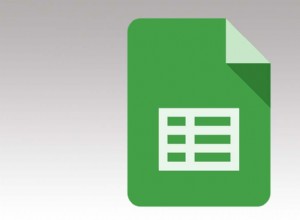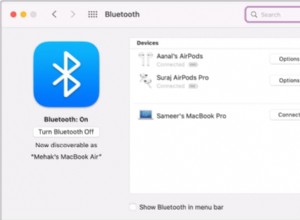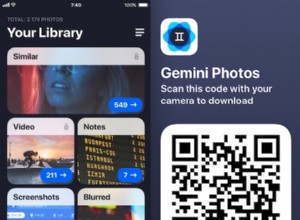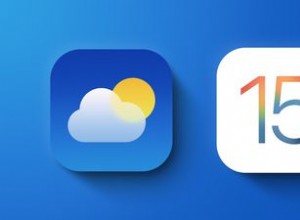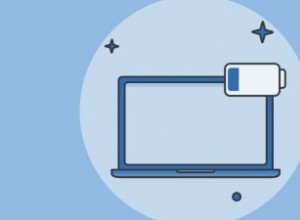إذا كنت ترغب في الحصول على ملف صوتي من مقطع فيديو ، فستحتاج إلى تحويل MP4 إلى MP3. يتم دعم ملفات MP3 بواسطة أي جهاز يقوم ببث الموسيقى ، وهو أحد أكثر أسباب التحويل شيوعًا. لحسن الحظ ، تتيح لك عشرات البرامج والتطبيقات القيام بذلك ببضع نقرات.

إذا كنت تريد تحويل MP4 إلى MP3 ، فقد وصلت إلى المكان الصحيح. في هذه المقالة ، سنناقش أفضل التطبيقات للقيام بذلك عبر أنظمة أساسية متعددة ونقدم دليلًا تفصيليًا حول كيفية القيام بذلك.
كيفية تحويل MP4 إلى تنسيق MP3 على جهاز Mac
إذا كنت من مستخدمي Mac وترغب في تحويل MP4 إلى MP3 ، فلدينا أخبار سارة لك:تتيح لك الكثير من التطبيقات القيام بذلك بسرعة وسهولة.
التطبيق الذي نوصي به للتحويل هو تطبيق "To MP3 Converter Free". بالإضافة إلى تحويل MP4 إلى MP3 ، يمكن لهذا التطبيق معالجة أكثر من 200 تنسيق صوت وفيديو. بالإضافة إلى ذلك ، فإنه يحسن جودة ملفات MP3 إذا كان مستوى الصوت منخفضًا جدًا.
يقدم التطبيق إصدارًا مجانيًا ومتميزًا. إذا اخترت الخيار المجاني ، فستتوفر لديك خيارات محدودة. يوفر الإصدار المتميز ميزات مثل تحويل الملفات على دفعات أو إضافة تأثيرات. اتبع الخطوات أدناه لتثبيت التطبيق وتحويل ملفاتك:
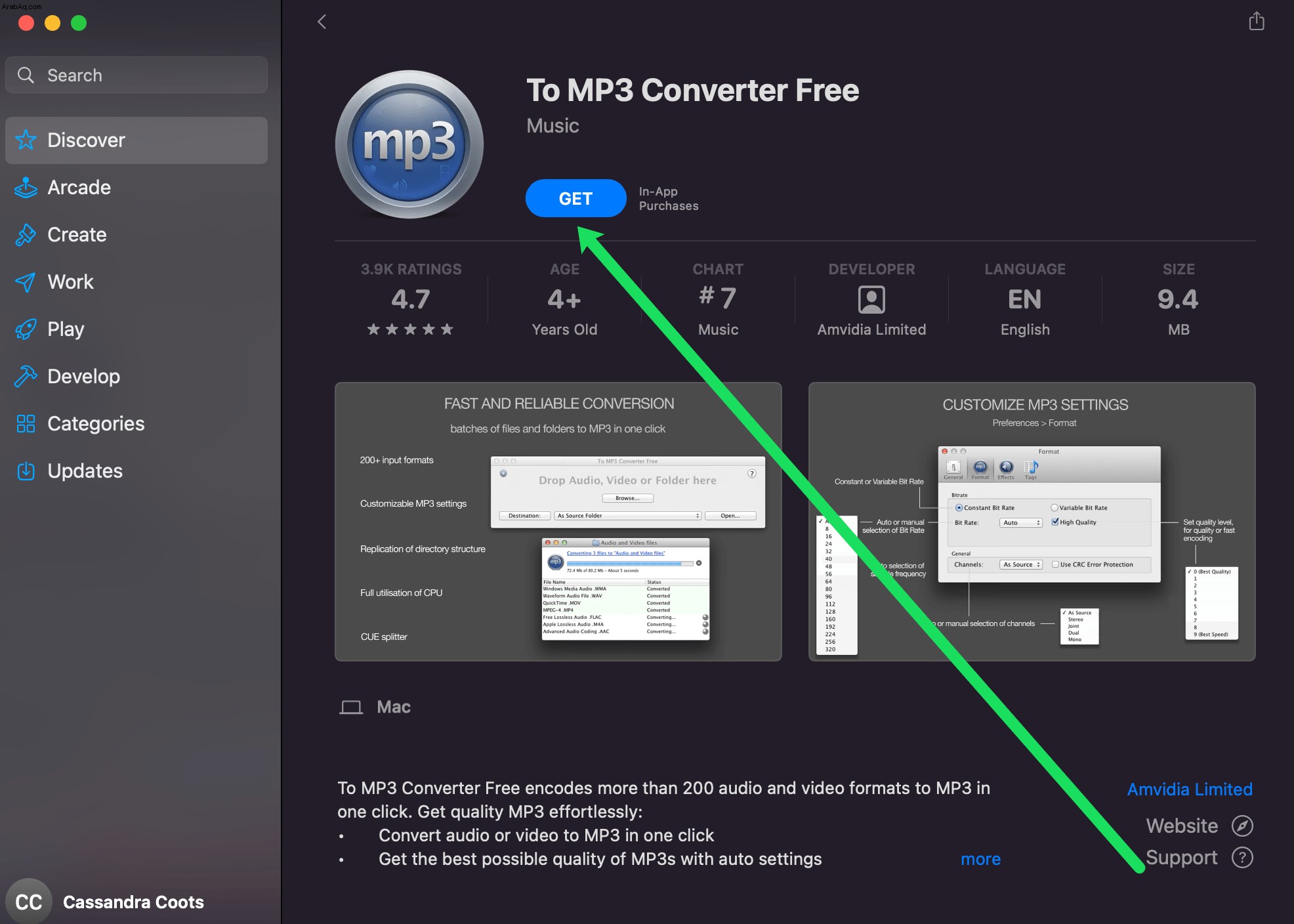
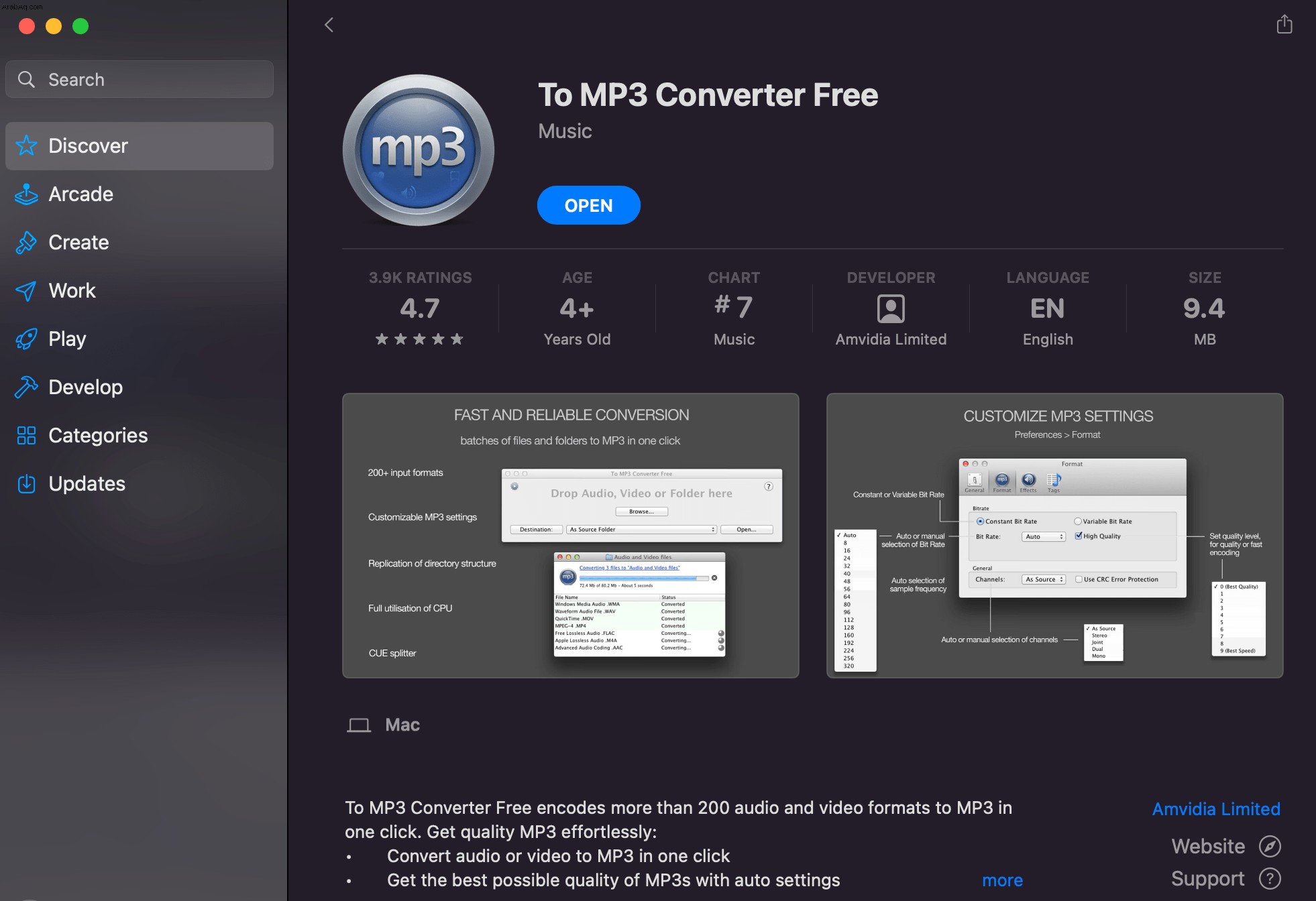
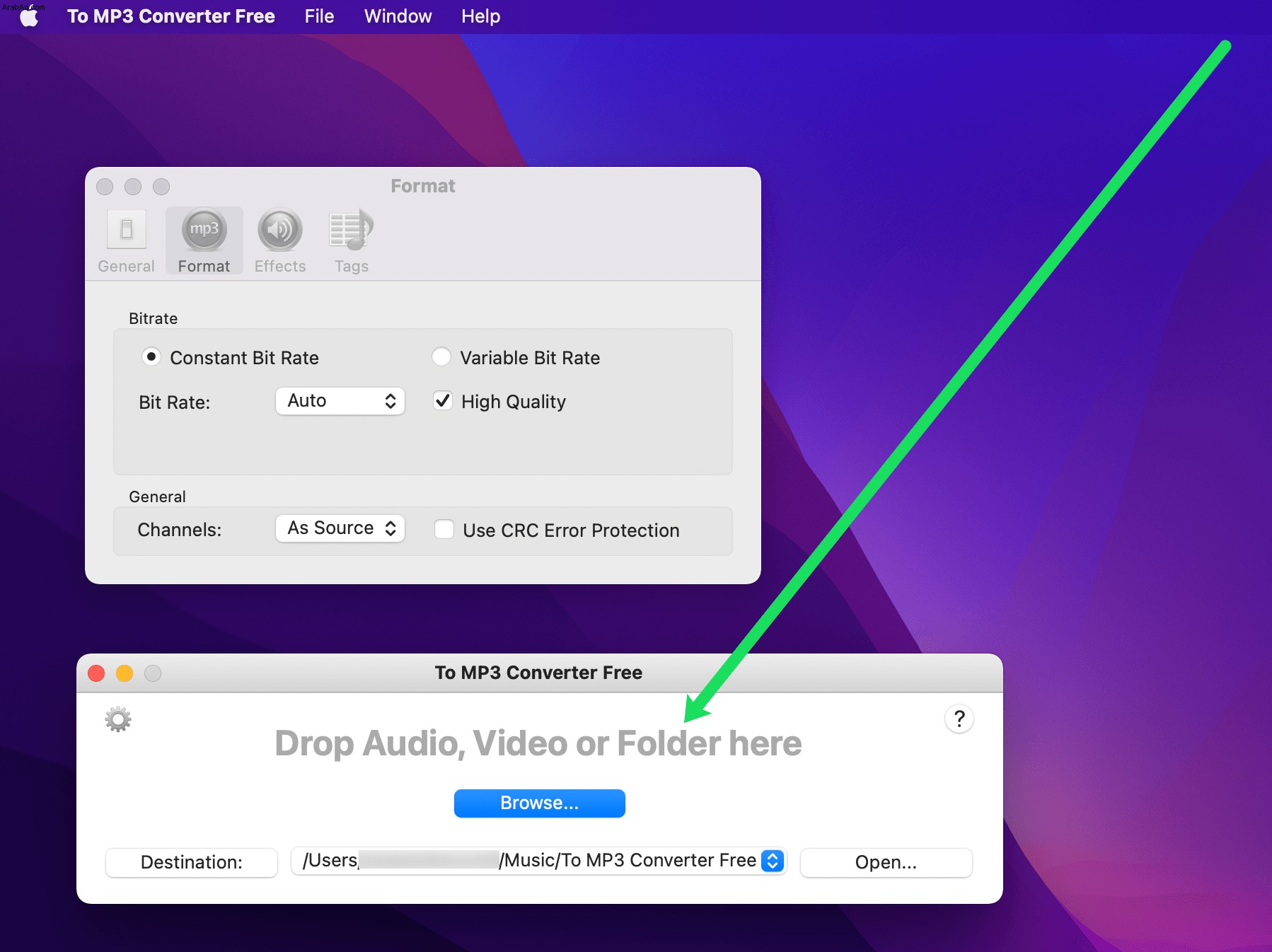
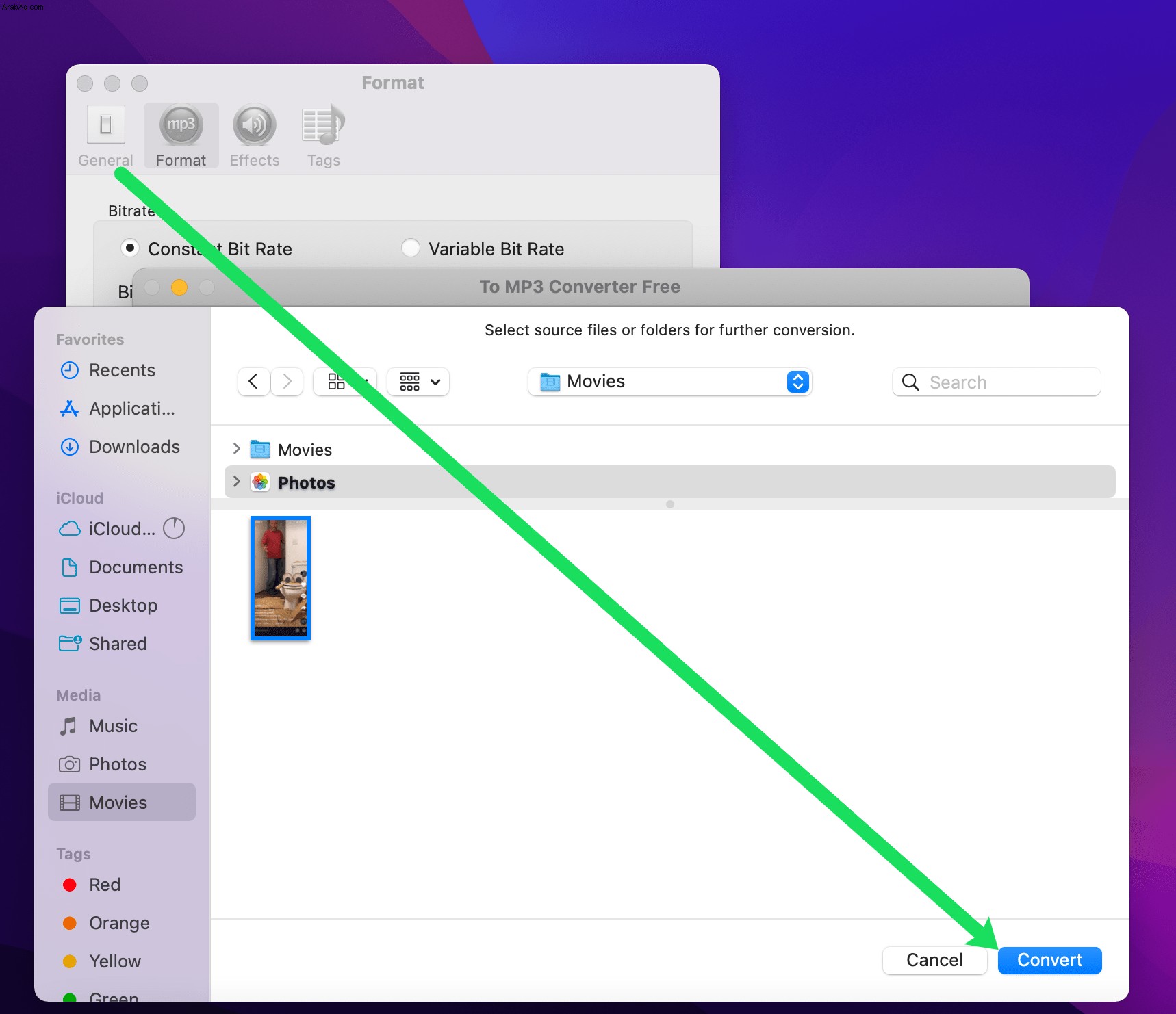
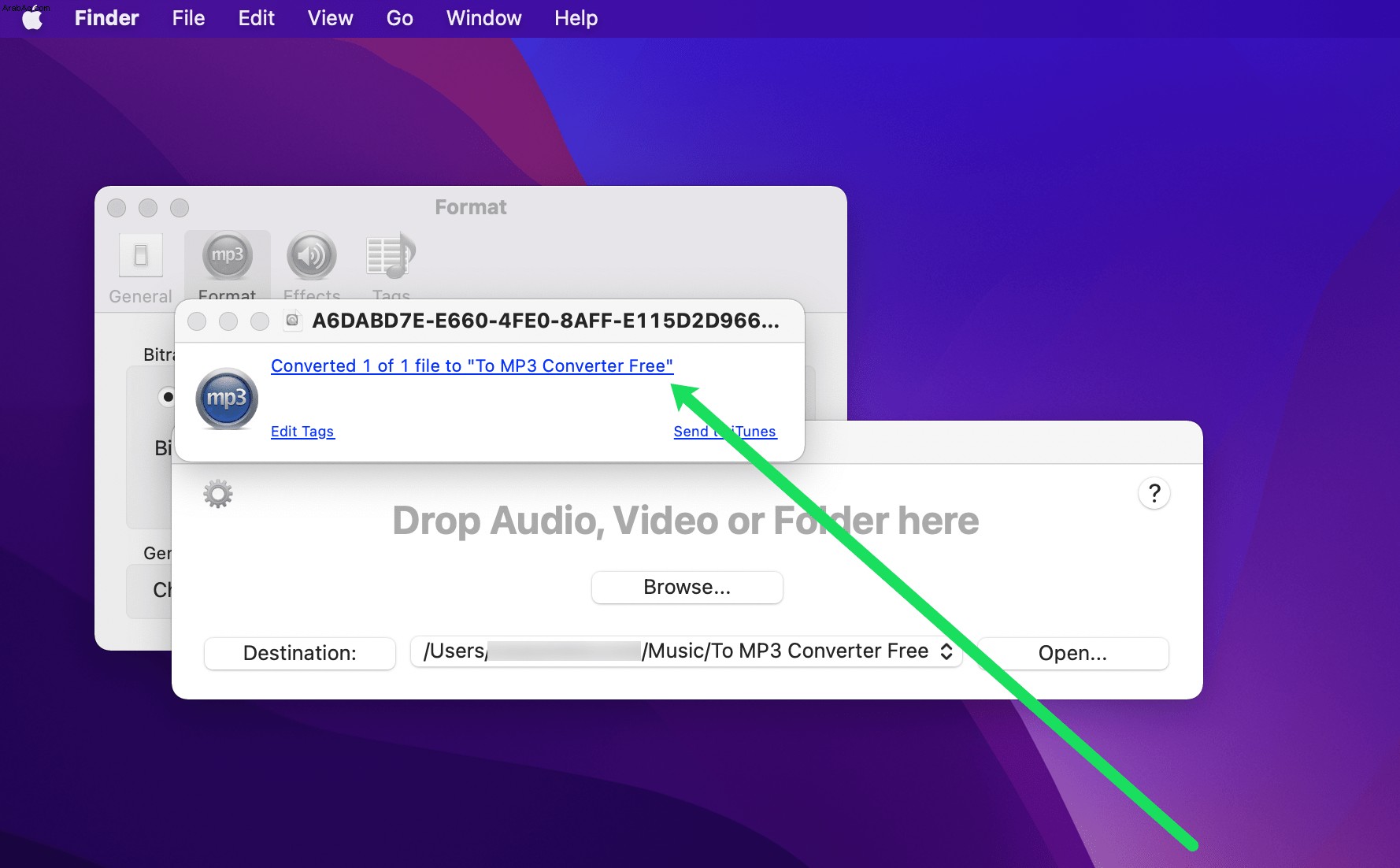
كيفية تحويل MP4 إلى MP3 على جهاز كمبيوتر يعمل بنظام Windows 10
تتيح لك تطبيقات متعددة تحويل ملفات MP4 إلى ملفات MP3 على نظام التشغيل Windows 10. توصيتنا هي "محول فيديو Vidmore". ضع في اعتبارك أن هذا التطبيق يحتوي على نسخة مجانية ومدفوعة. مع الإصدار المجاني ، يمكنك فقط تحويل خمس دقائق من ملف الفيديو.
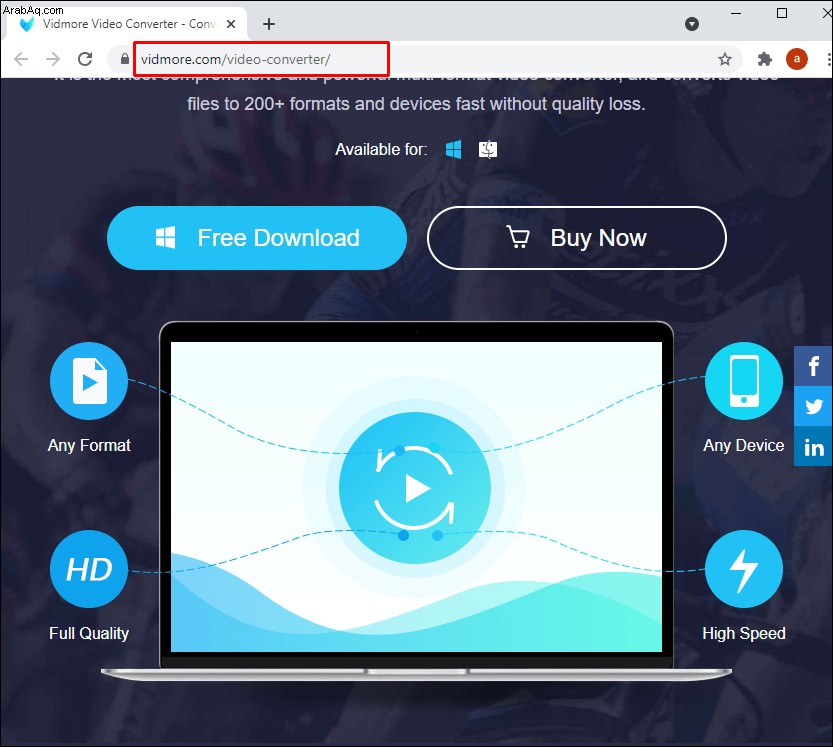
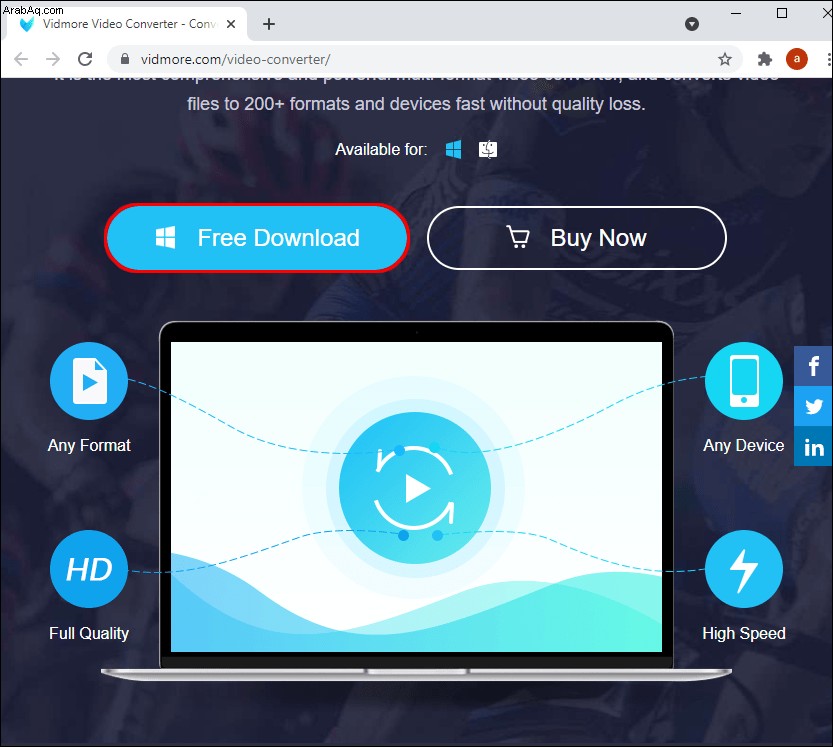
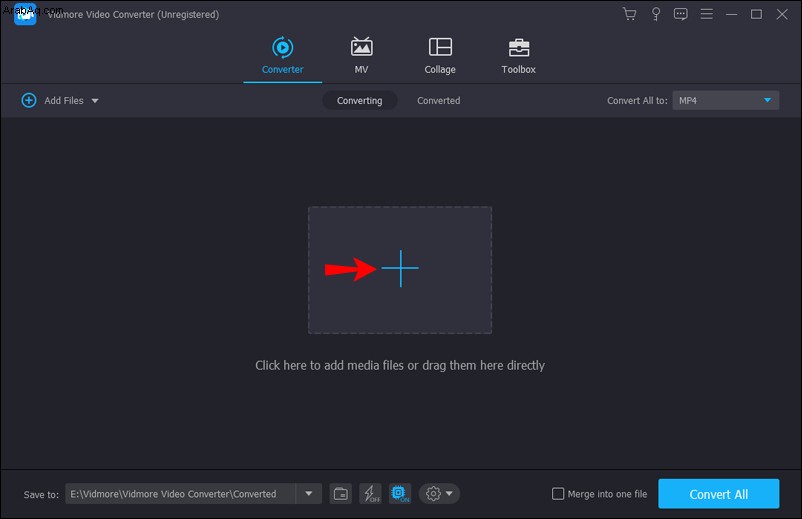
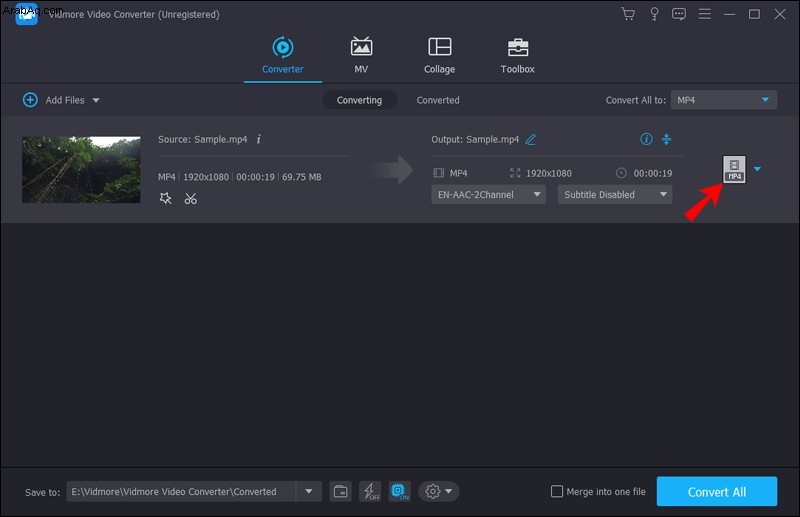
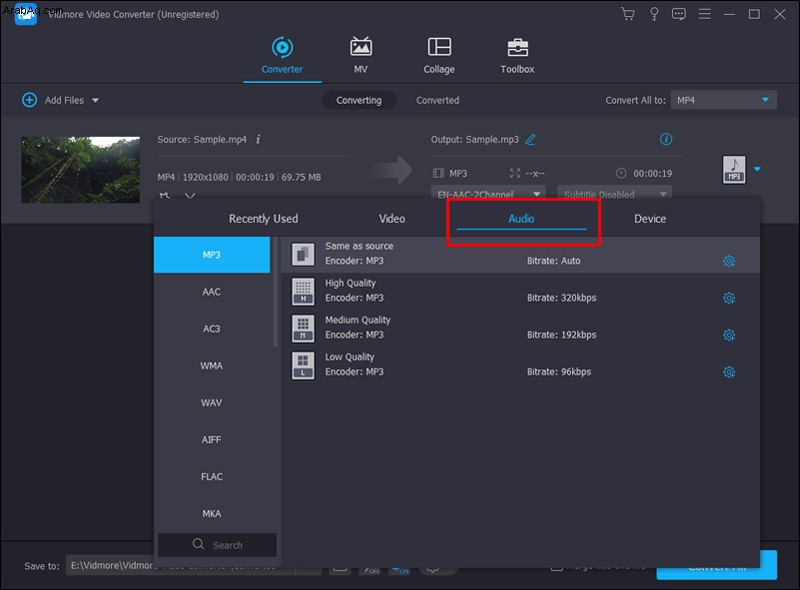
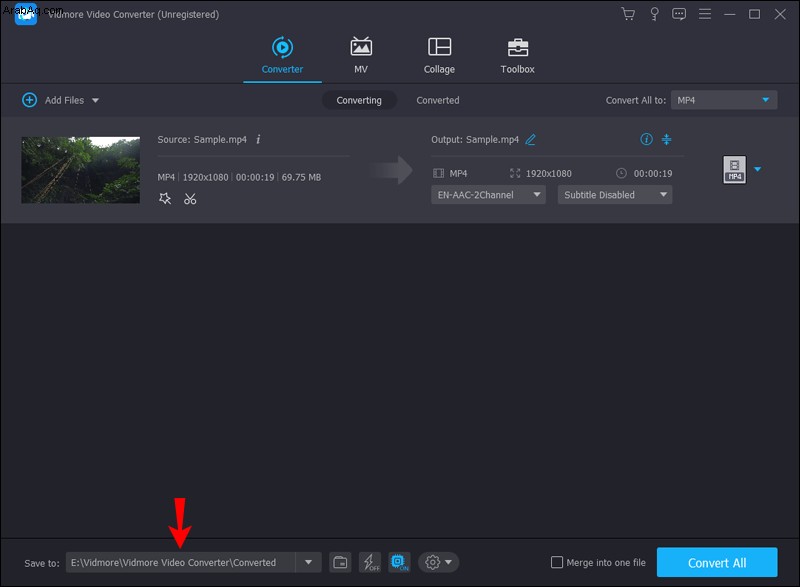
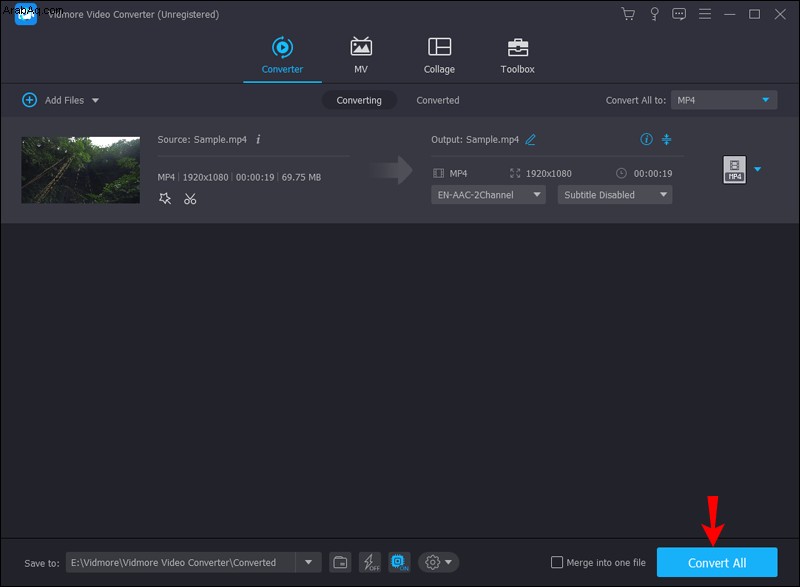
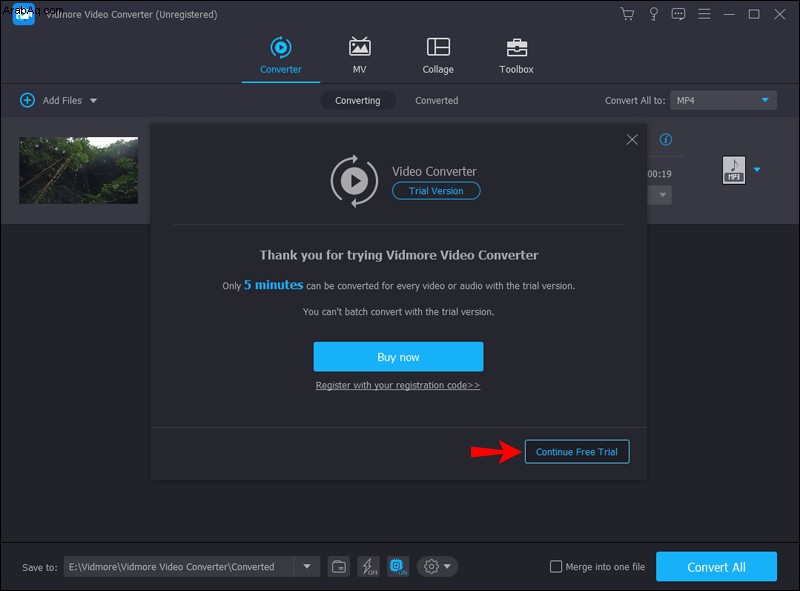
سيتم الآن تحويل ملف MP4 الخاص بك وحفظه في المجلد المفضل. إذا كنت تريد تحويل أكثر من خمس دقائق من المواد ، فاحفظ الملف بجودة عالية ، وأضف تأثيرات مختلفة إلى الملف ، وما إلى ذلك ، فسيتعين عليك شراء اشتراك.
كيفية تحويل MP4 إلى MP3 على iPhone
إذا كنت ترغب في تحويل ملفات MP4 إلى MP3 وكنت تستخدم iPhone ، فسيسعدك معرفة أن هناك تطبيقًا مجانيًا يمكنك استخدامه. اسمها "Media Converter - video to MP3" ، وسنرشدك خلال العملية:
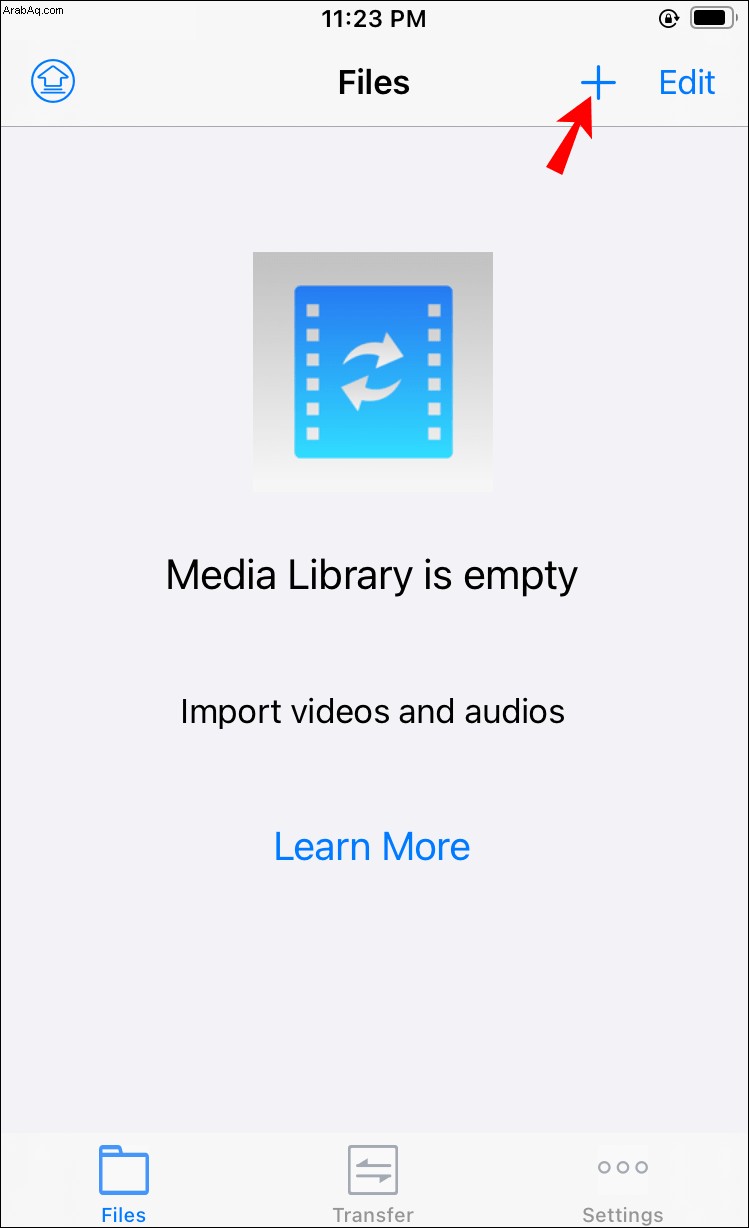
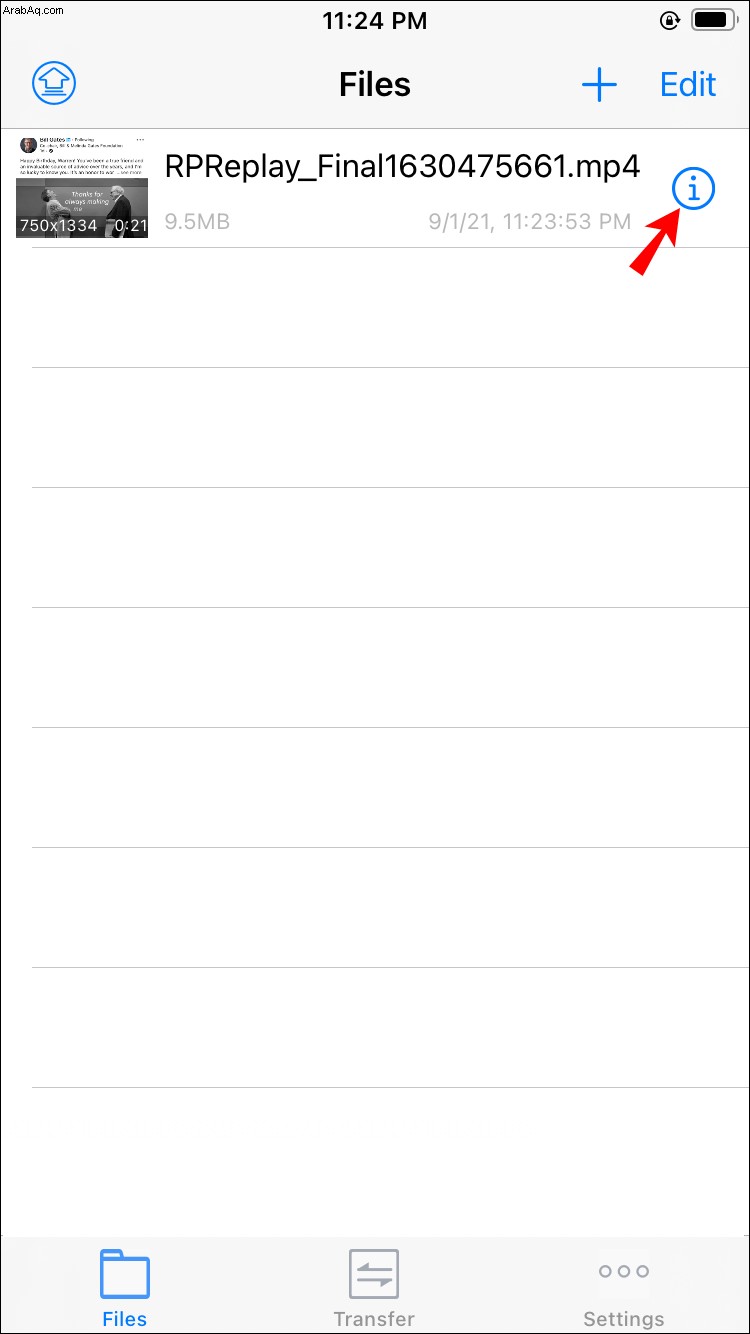
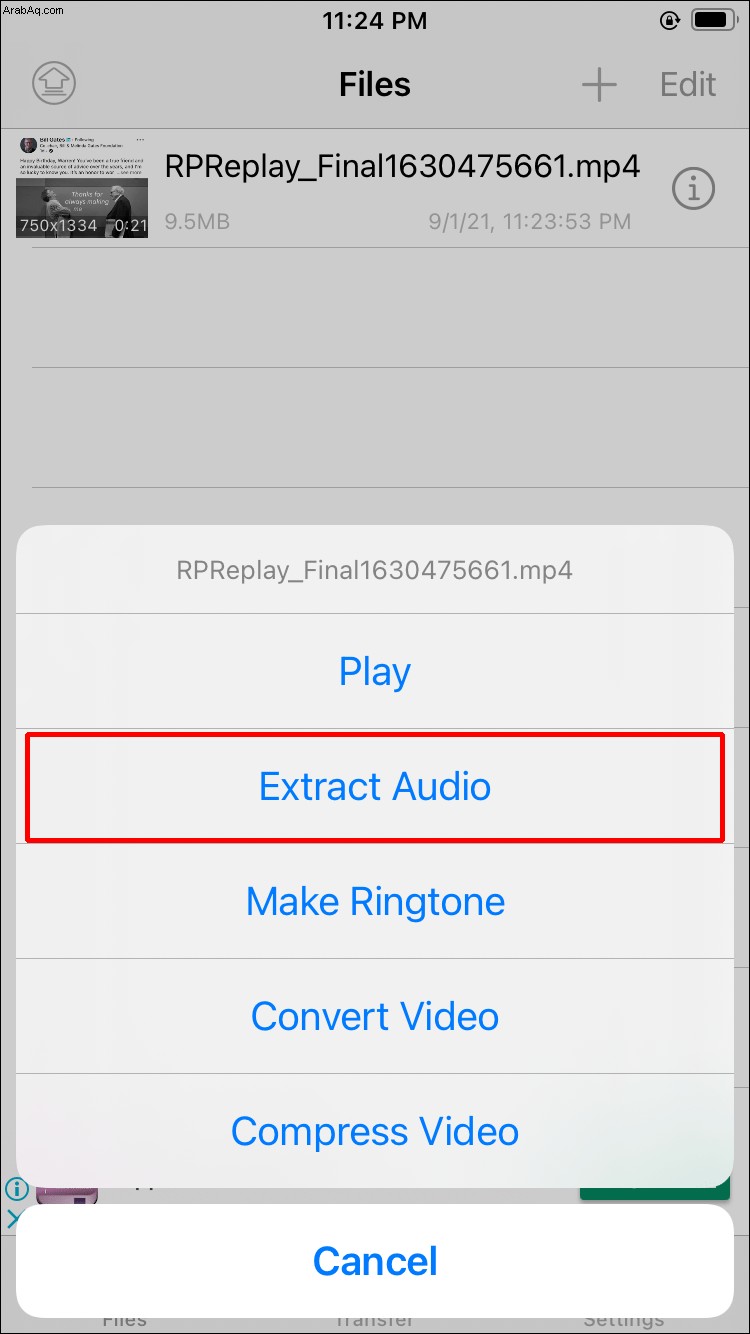
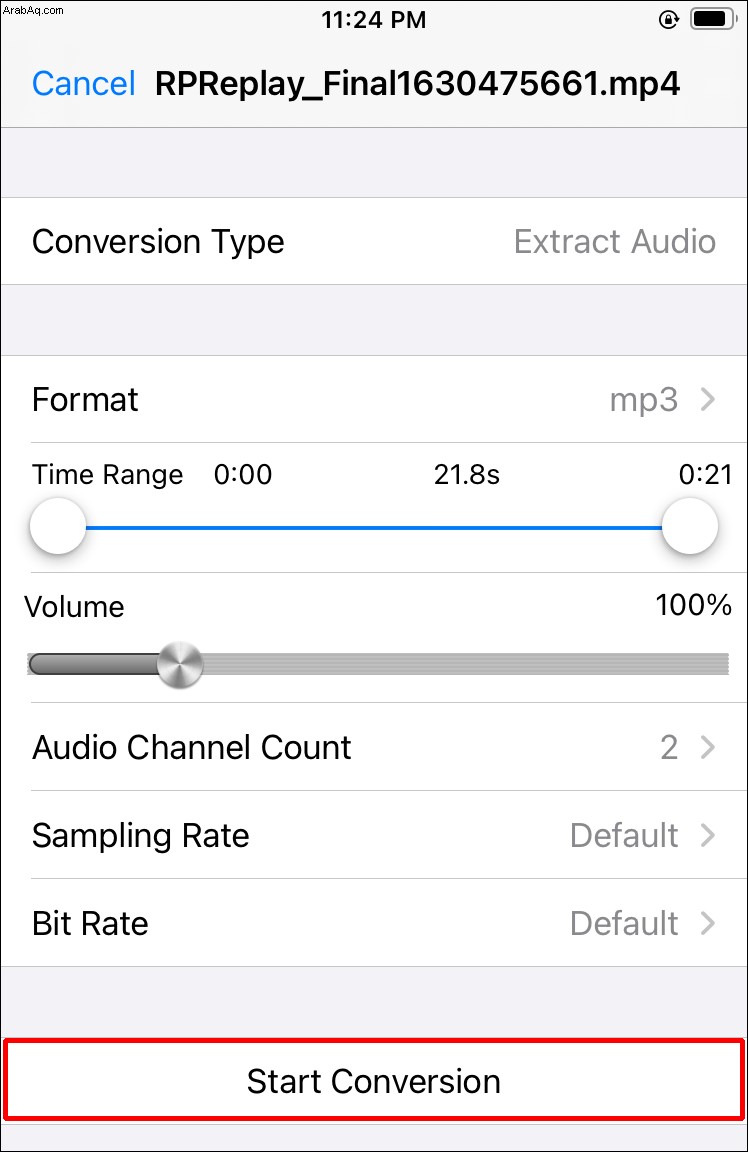
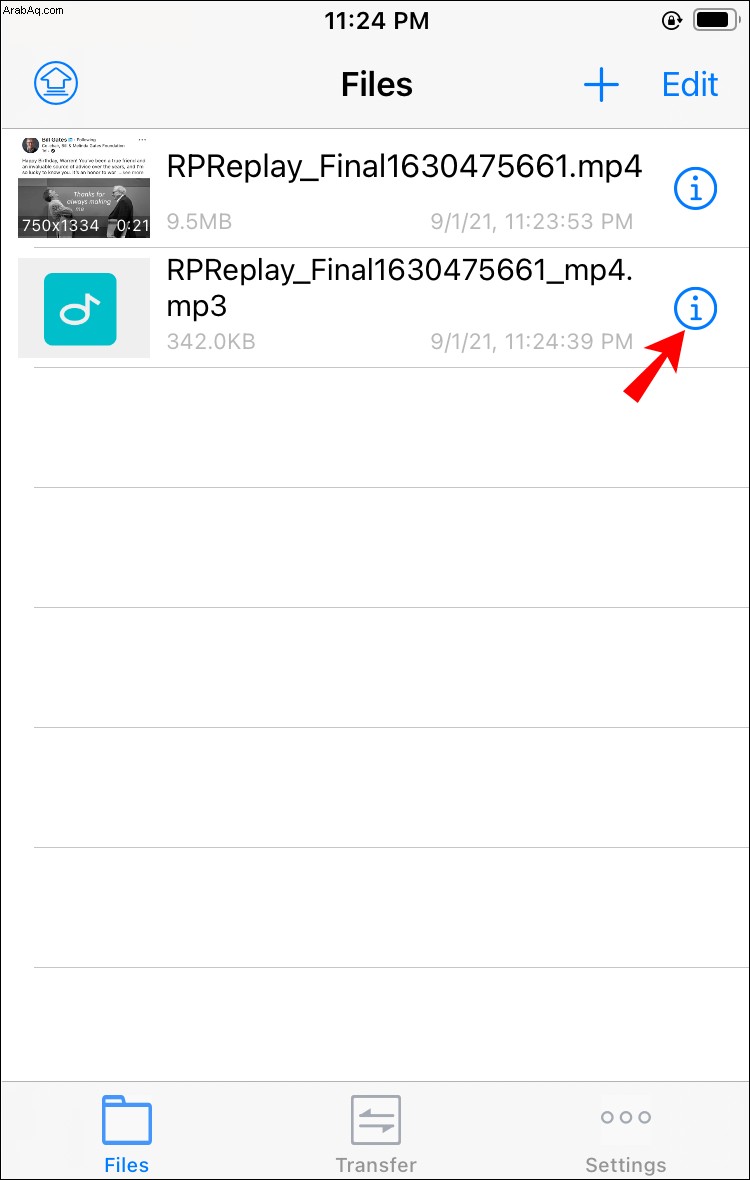
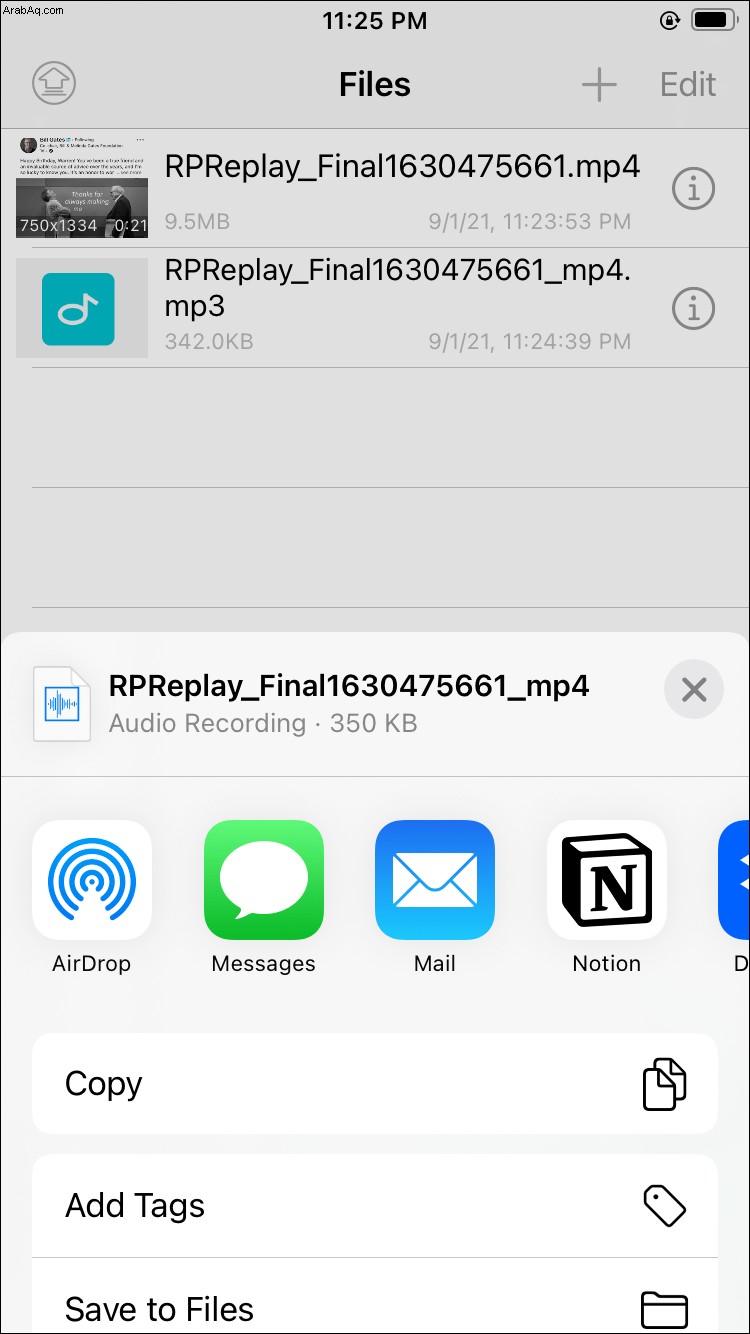
كيفية تحويل MP4 إلى MP3 على Android
يمكن لمستخدمي Android الذين يرغبون في تحويل MP4 إلى ملفات MP3 العثور على العديد من التطبيقات المفيدة في متجر Play. التطبيق الذي نوصي به يسمى "Video to MP3 Converter - MP3 Cutter and Merger."
بالإضافة إلى تحويل الفيديو إلى ملفات صوتية ، يتيح لك التطبيق تخصيص مستوى الصوت ، وقطع أجزاء معينة من الملفات ، وما إلى ذلك.
اتبع الخطوات أدناه لاستخدامه:
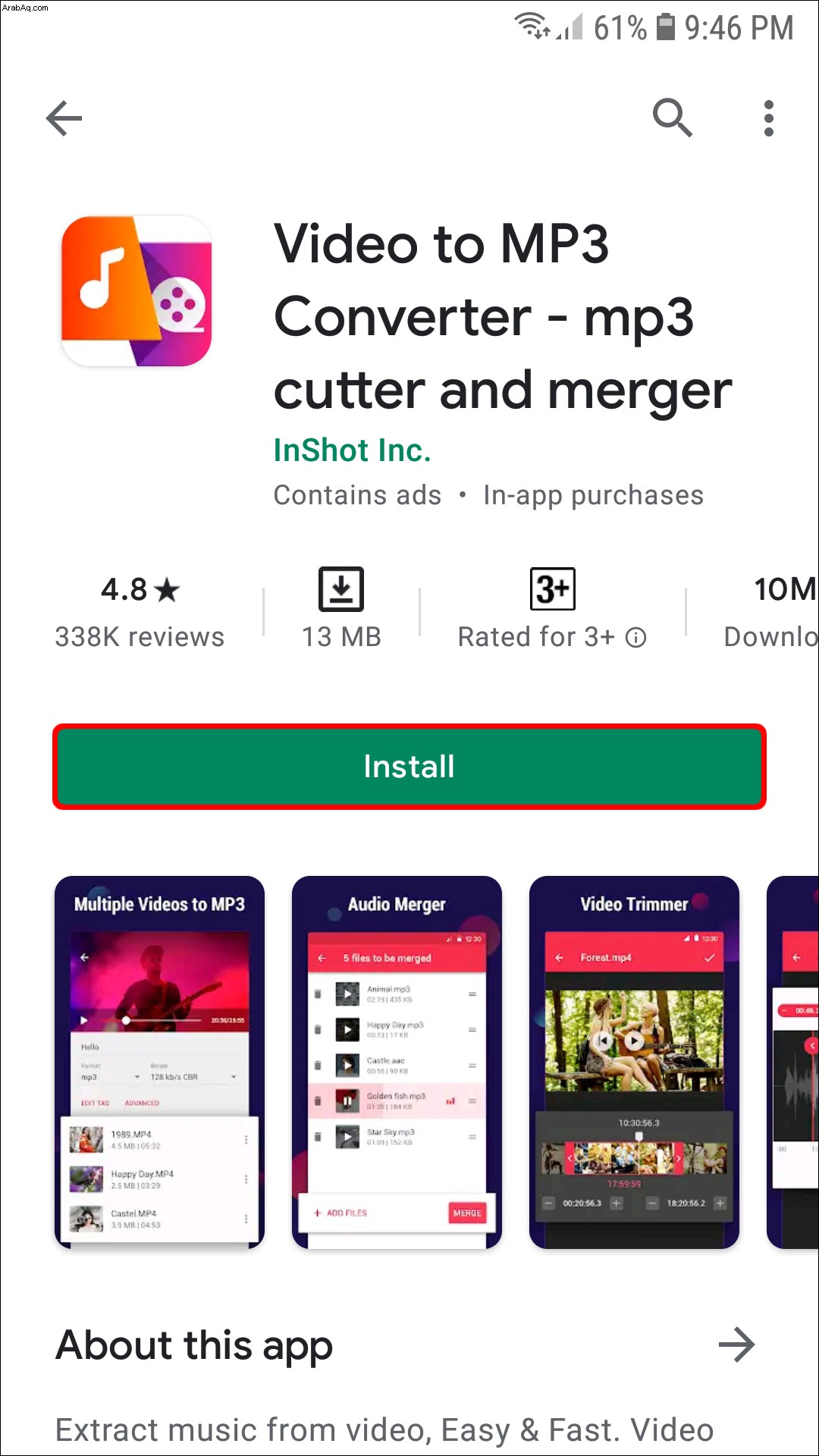
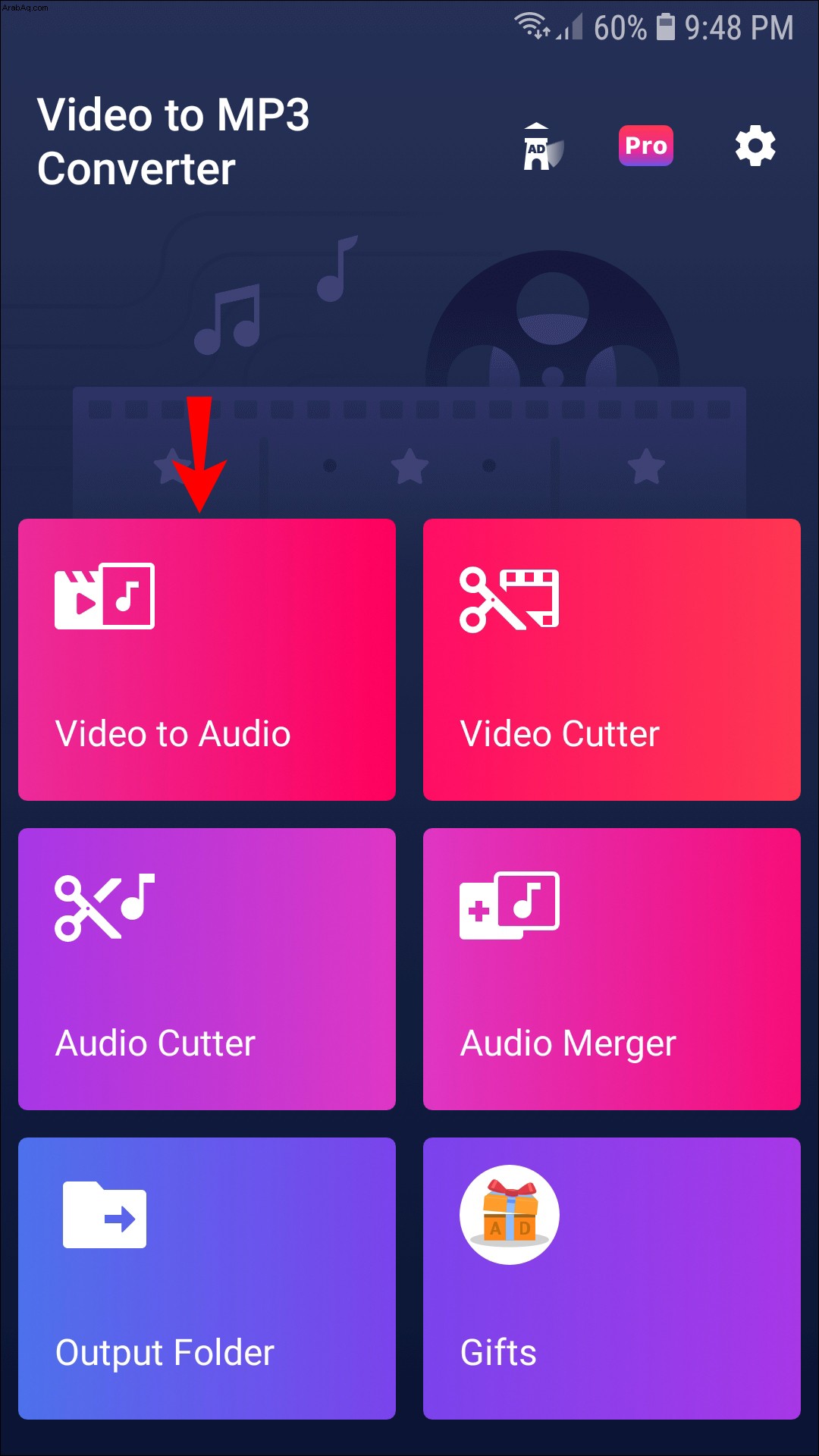
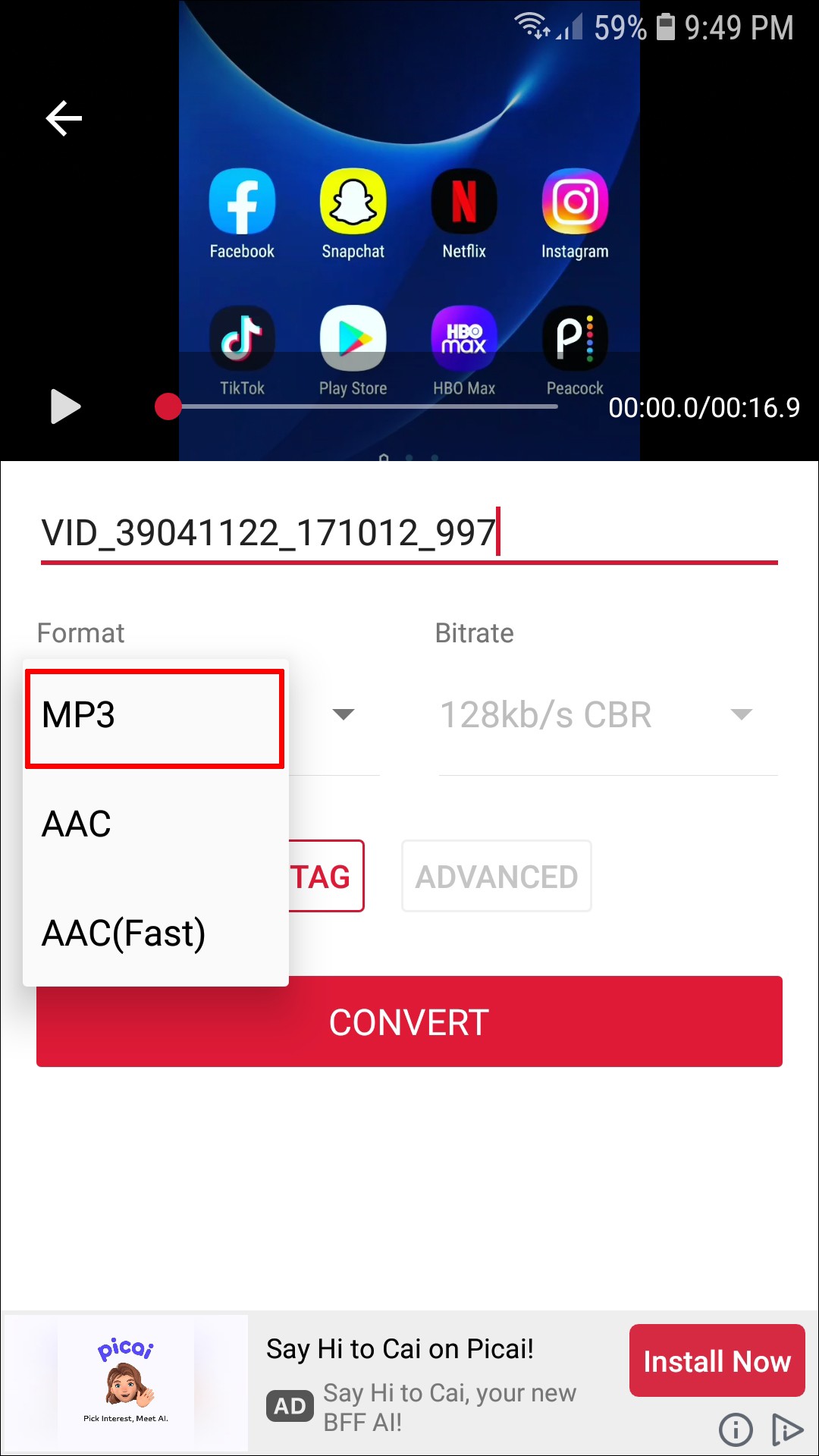
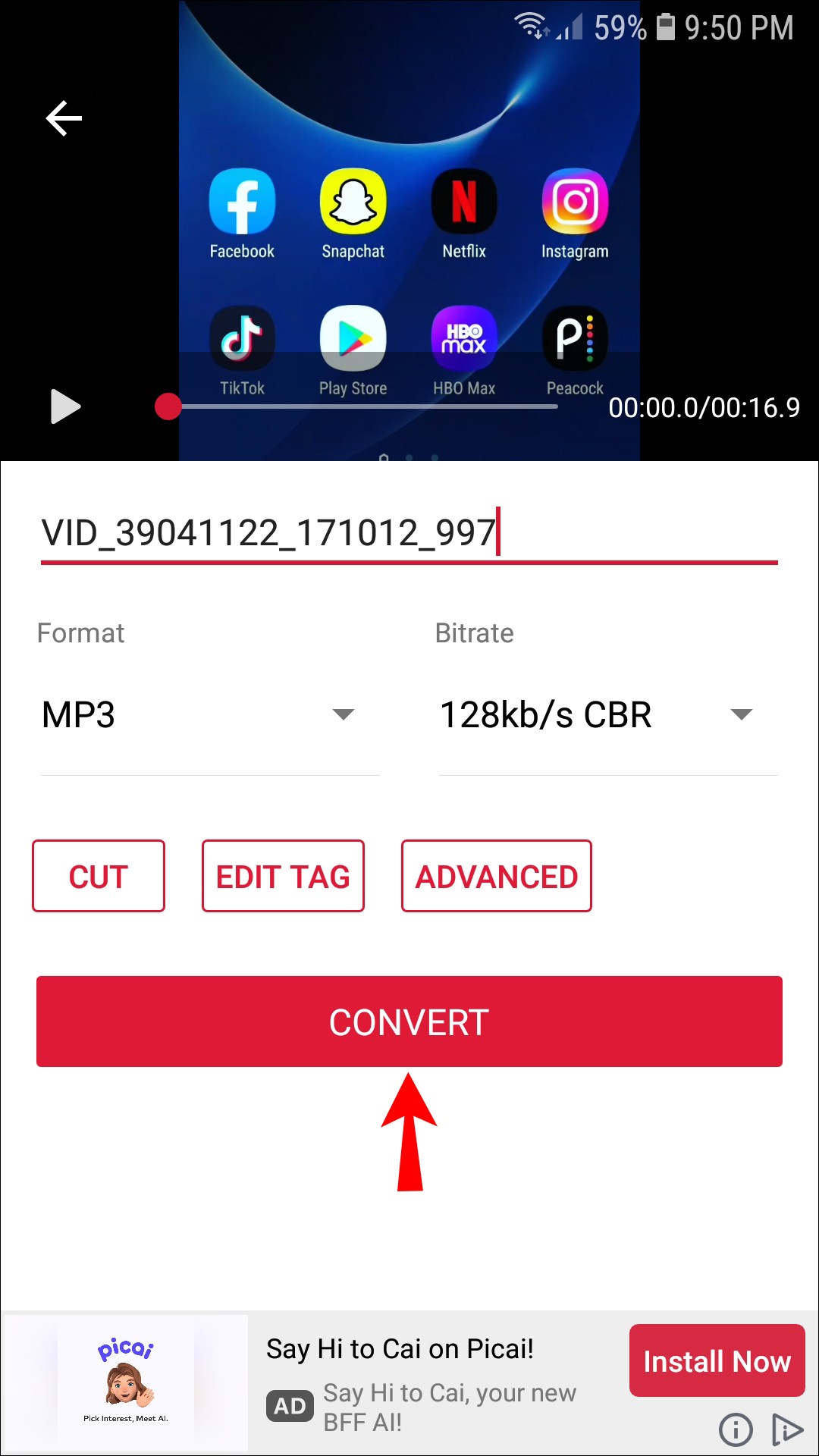
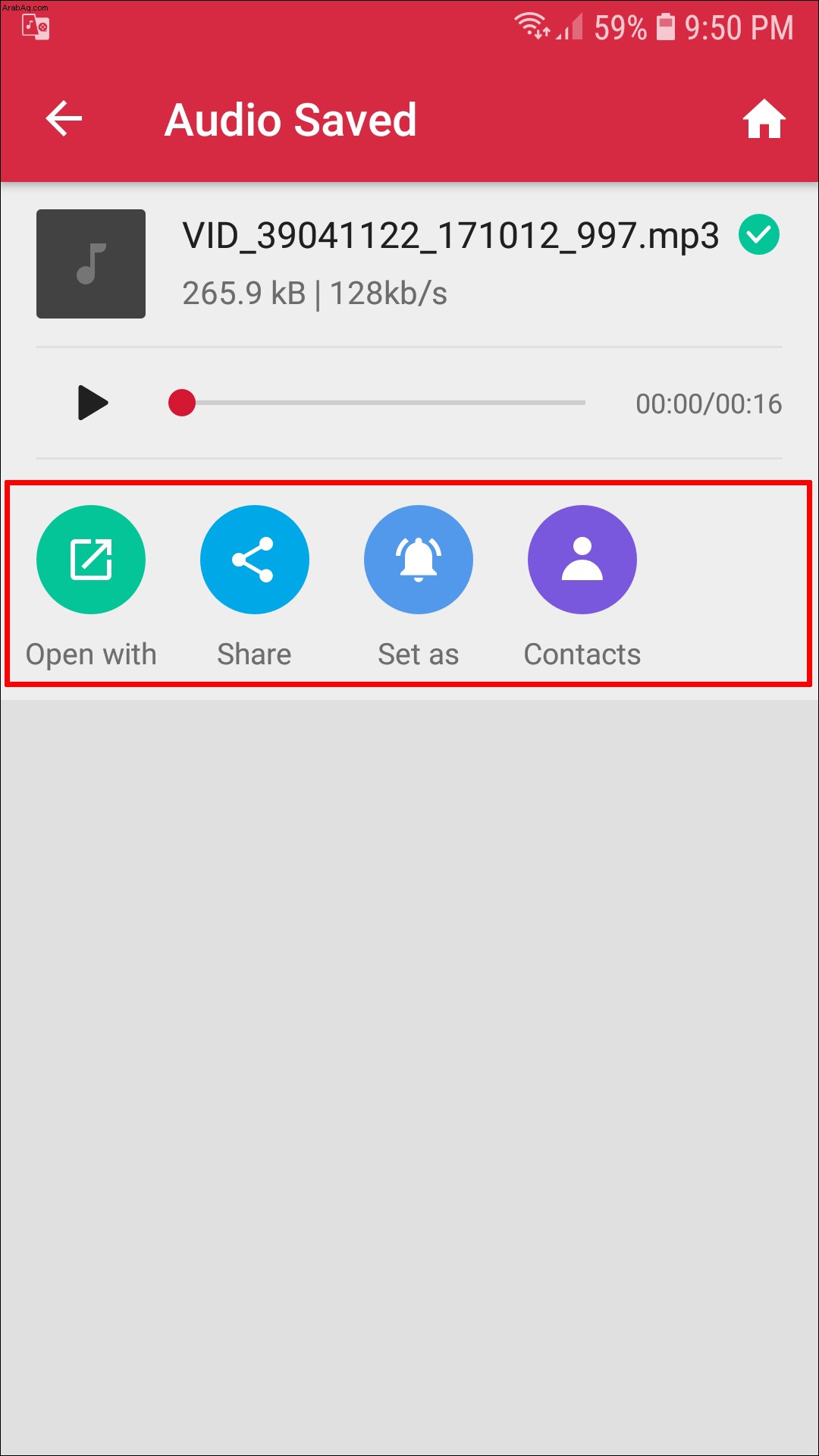
كيفية تحويل MP4 إلى MP3 في iTunes
يمكنك تحويل ملفات MP4 إلى MP3 في iTunes لنظام التشغيل Windows أو في تطبيق Apple Music لنظام التشغيل Mac. إذا كنت تستخدم Windows ، فاتبع الخطوات التالية:
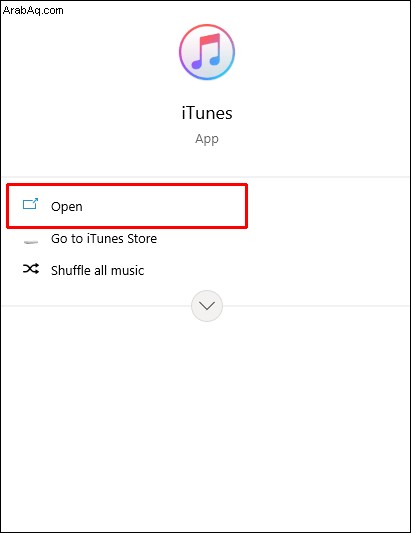
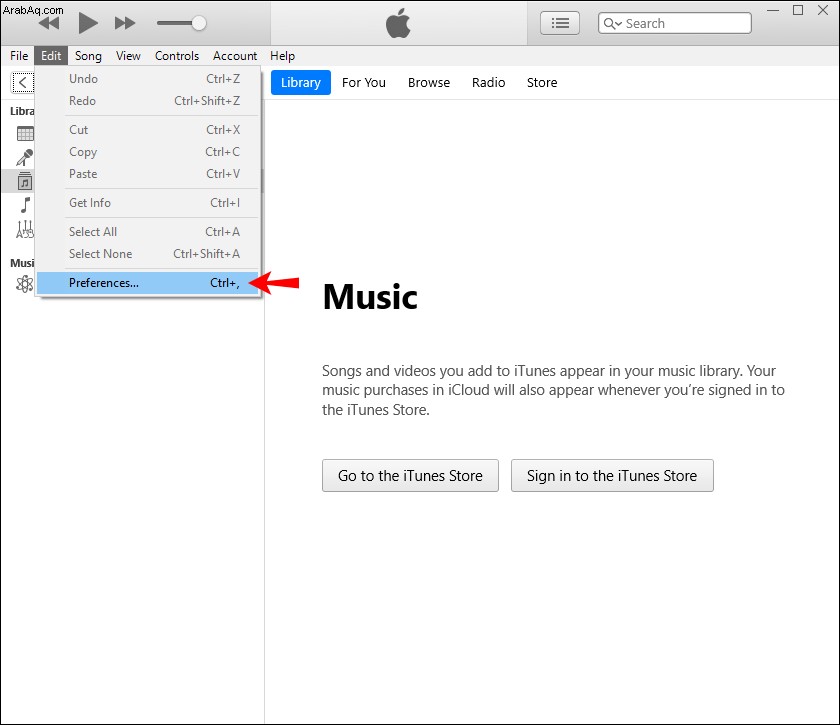
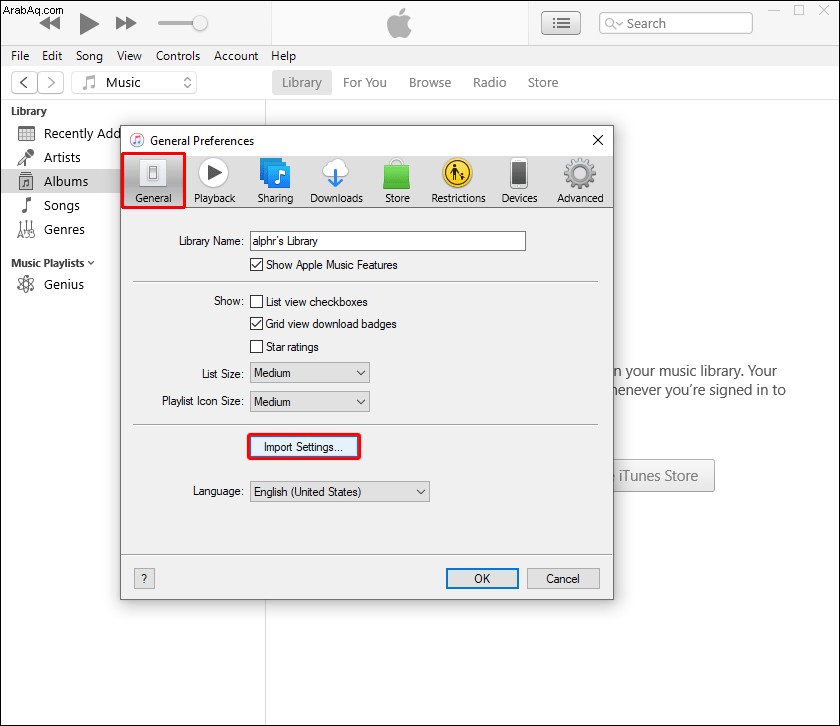
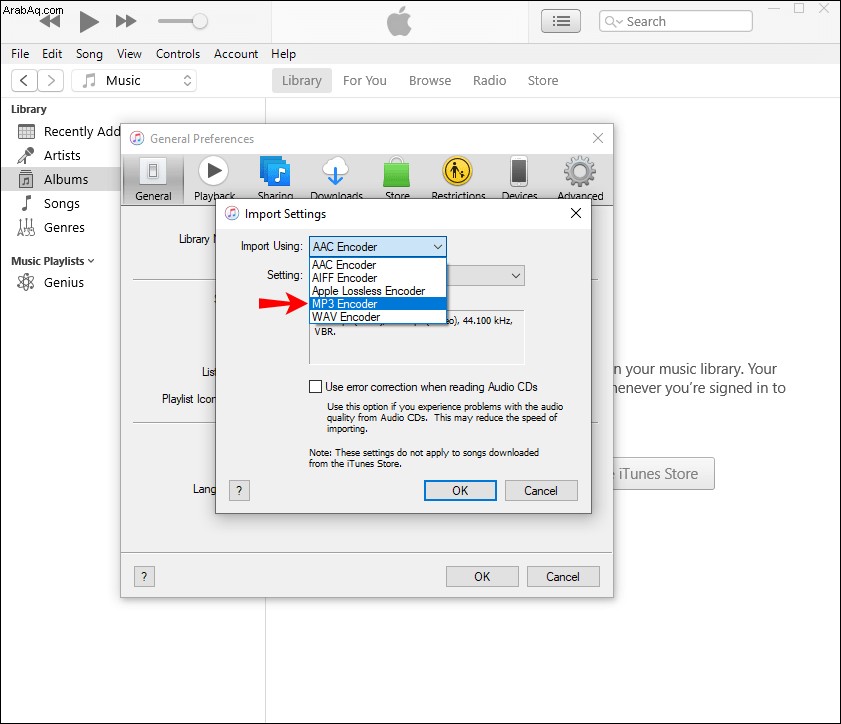
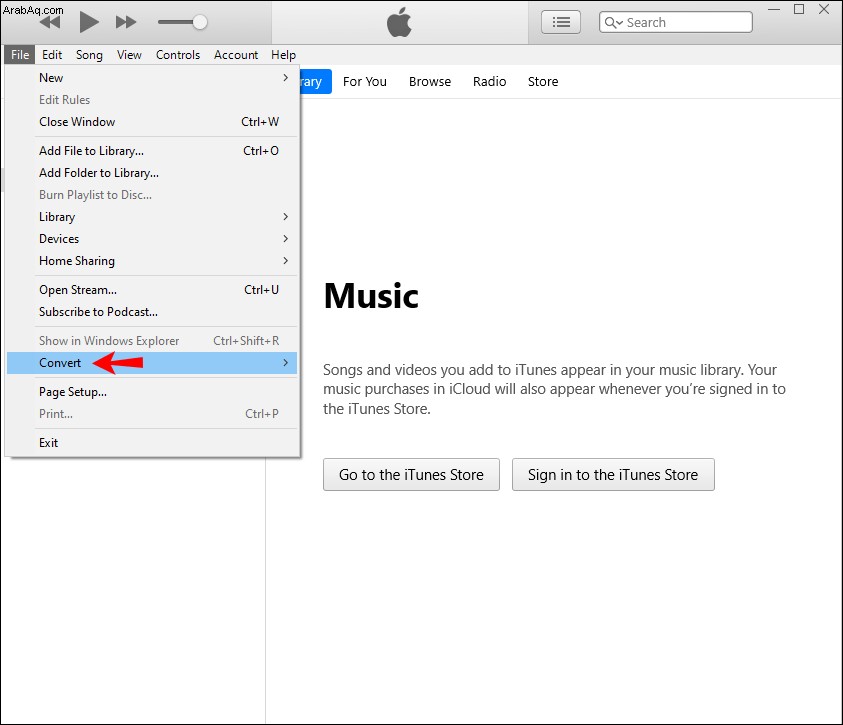
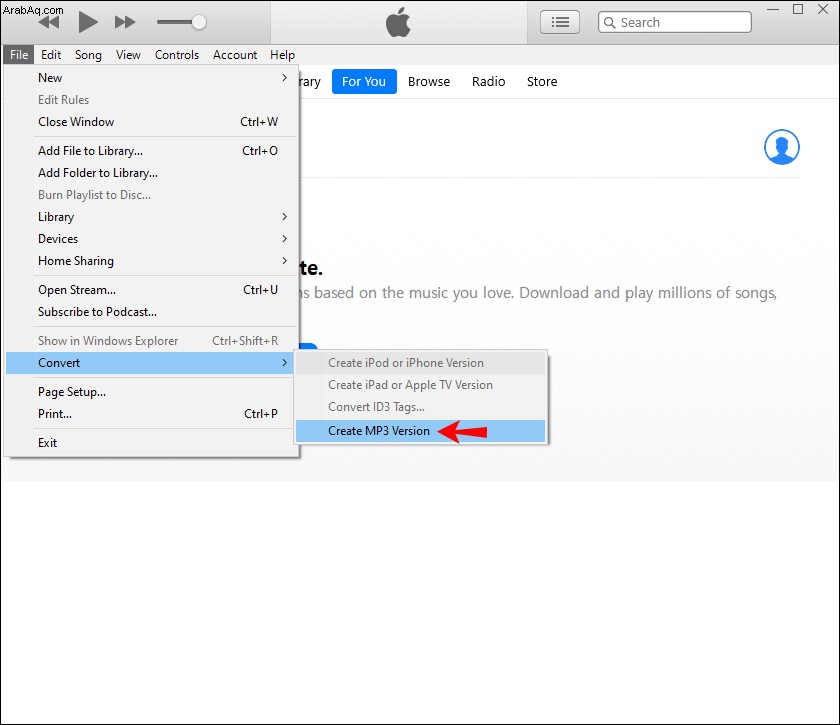
سيتم تحويل ملفك إلى MP3 ووضعه في المكتبة. إذا كنت تريدها في مكان آخر ، فاسحبها وأفلتها في الموقع المفضل.
إذا كنت تستخدم جهاز Mac ، فاتبع الخطوات أدناه:
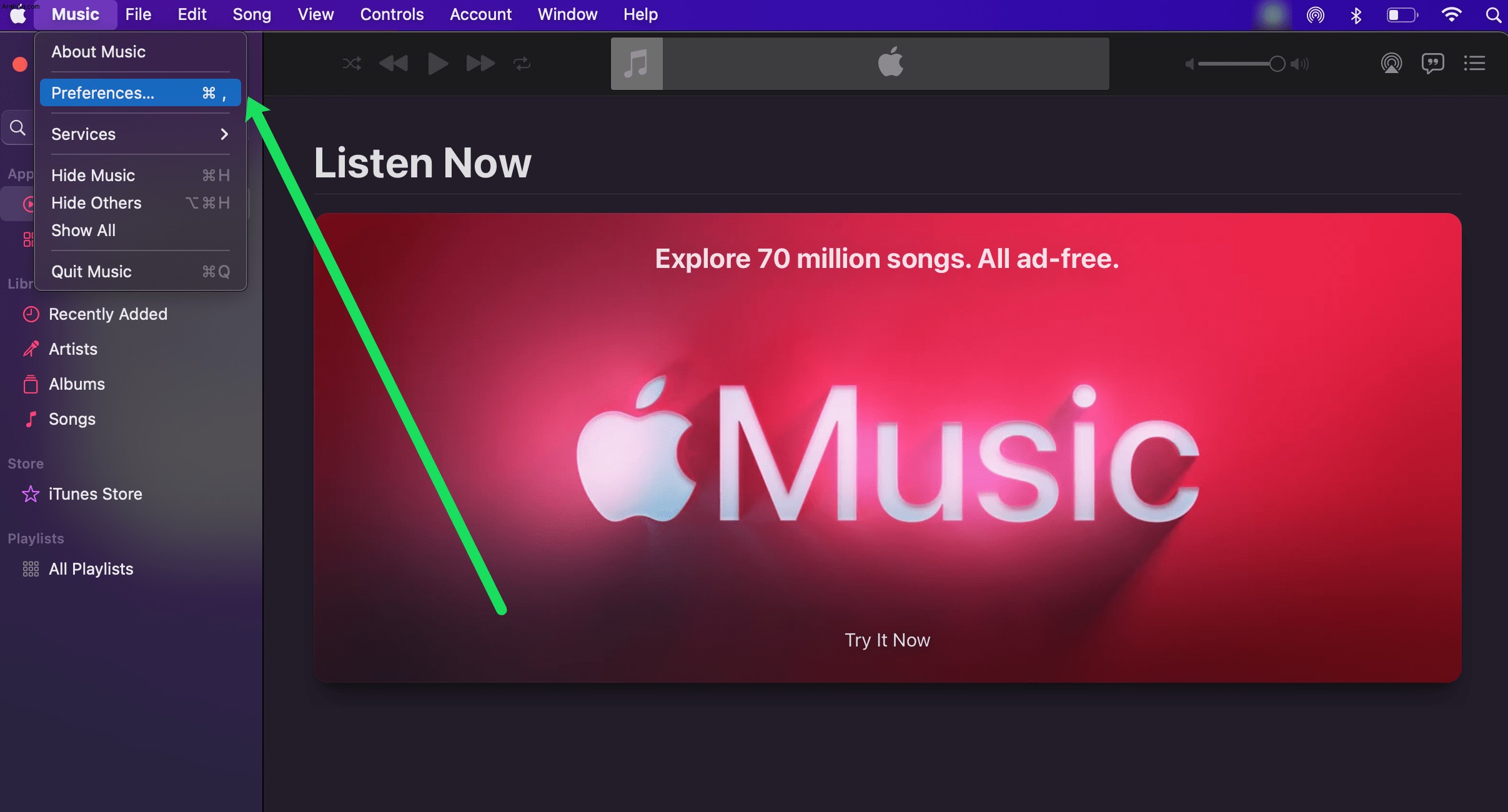
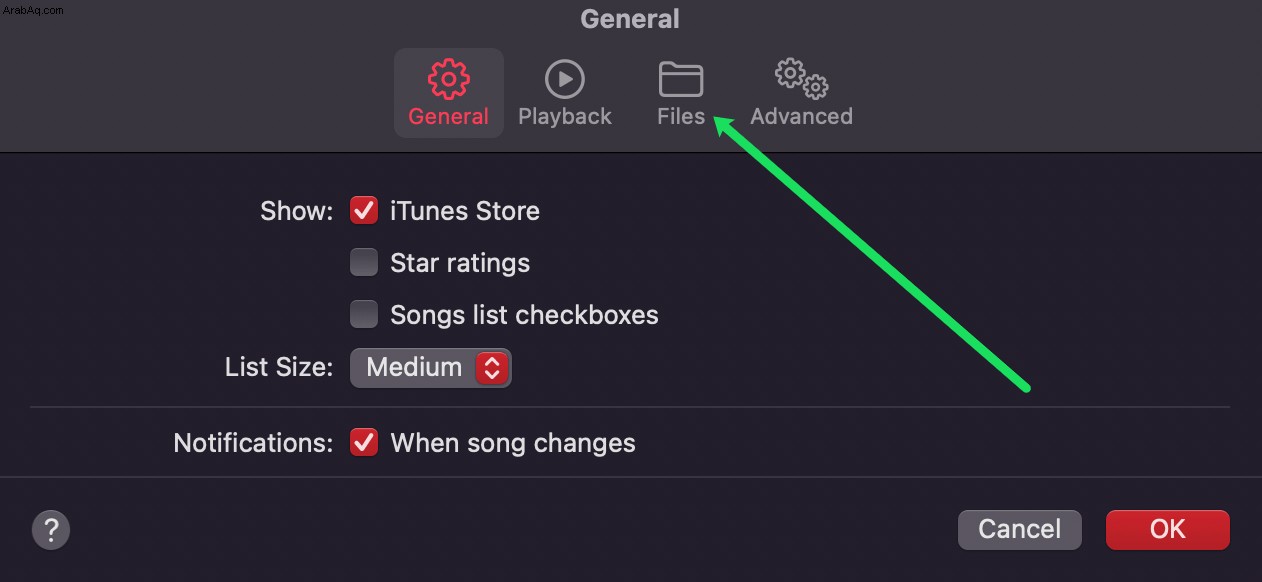
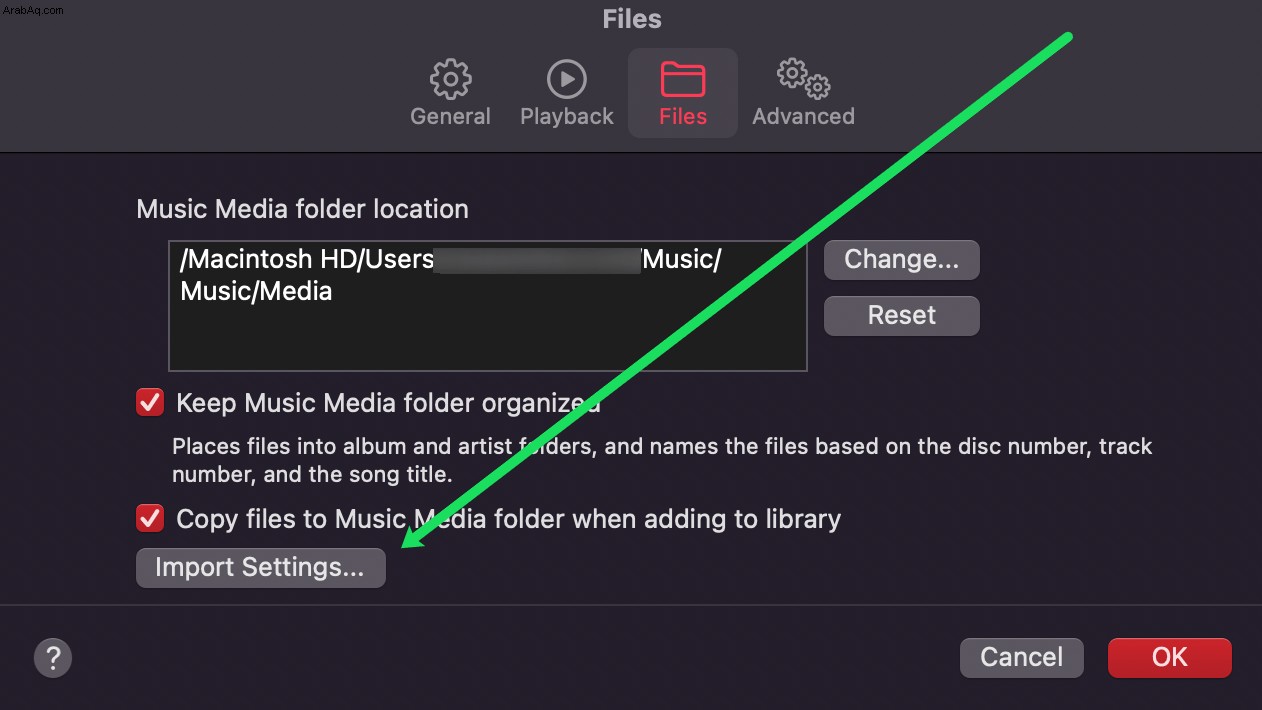
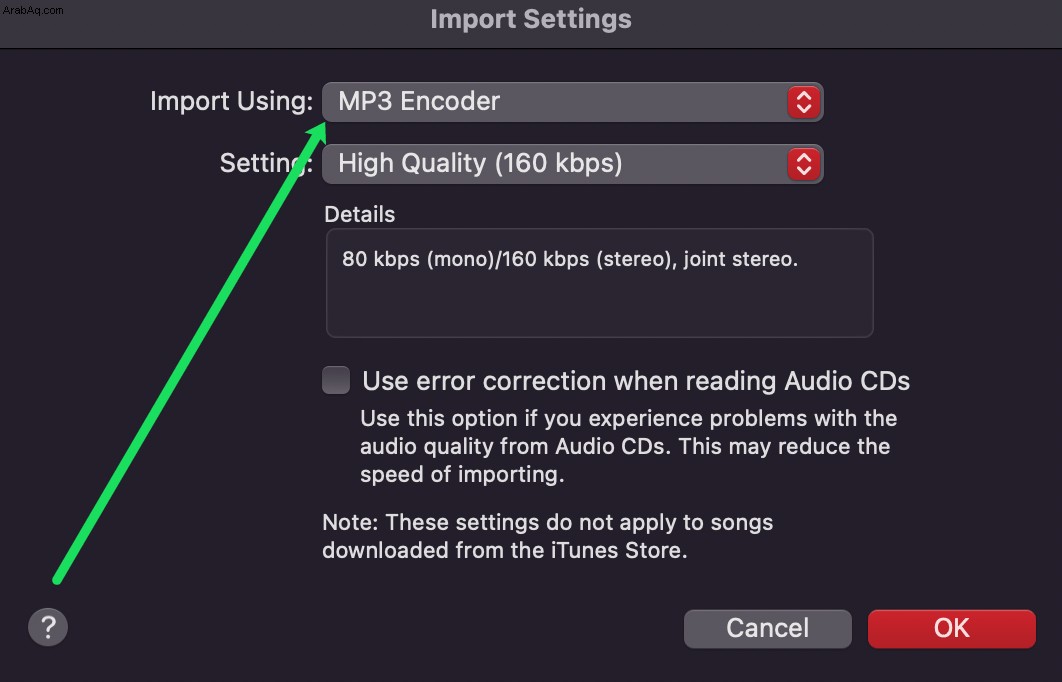
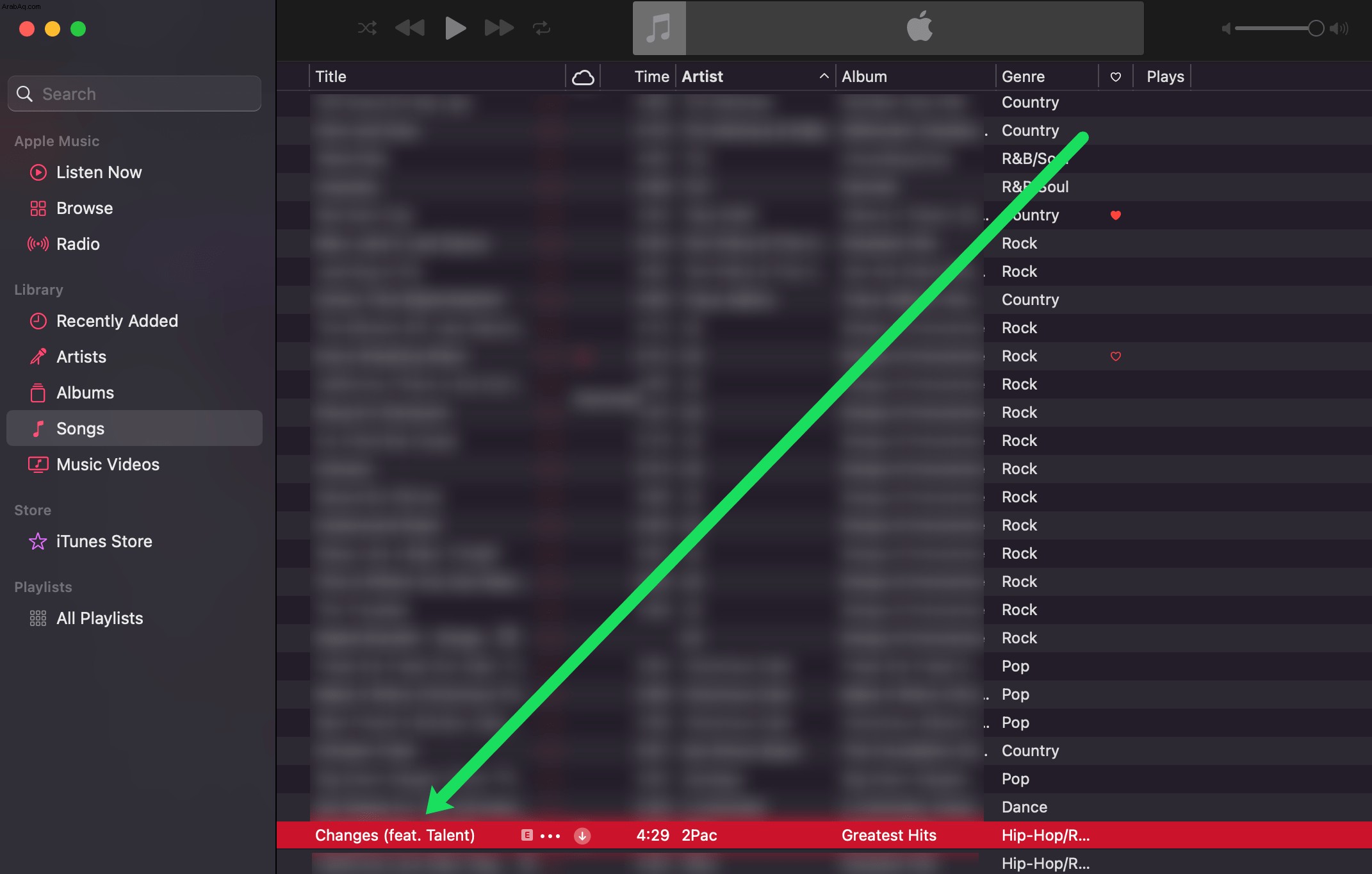
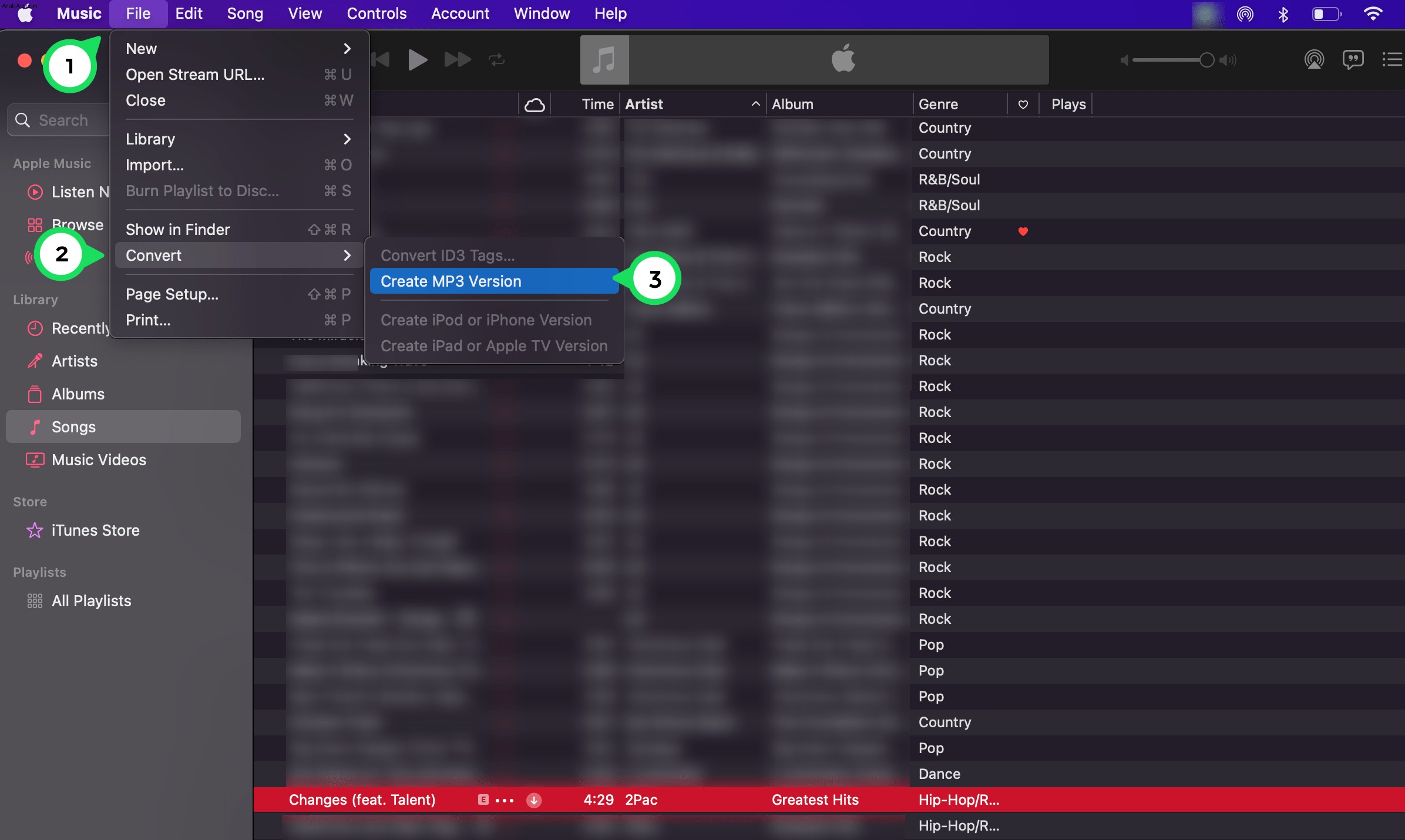
ملاحظة :إذا كان الخيار إنشاء إصدار MP3 باللون الرمادي ، فأنت بحاجة إلى تنزيل الملف على جهاز Mac الخاص بك أولاً. أولاً ، ستحتاج إلى تخويل جهاز Mac الخاص بك عن طريق النقر على الحساب أعلى جهاز Mac الخاص بك وقم بتسجيل الدخول. ثم انقر على التفويضات . أخيرًا ، قم بتفويض جهاز الكمبيوتر الخاص بك والعودة إلى تطبيق الموسيقى. بعد ذلك ، مرر مؤشر الماوس فوق الملف الذي تريد تحويله وانقر على السهم الصغير لأسفل الذي يظهر. انتظر حتى يكتمل التنزيل وحاول التحويل مرة أخرى.
كيفية تحويل MP4 إلى MP3 باستخدام VLC
يعد VLC أحد أشهر مشغلات الوسائط المجانية ، وهو متاح على منصات متعددة. لا يوفر العديد من الميزات لتحرير ملفاتك وتخصيصها ، ولكنه يغطي الأساسيات ، وهو ما يكفي لمعظم المستخدمين. إليك كيفية تحويل ملفاتك باستخدام مشغل VLC:
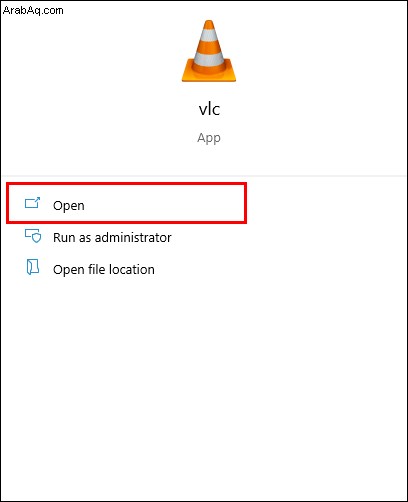
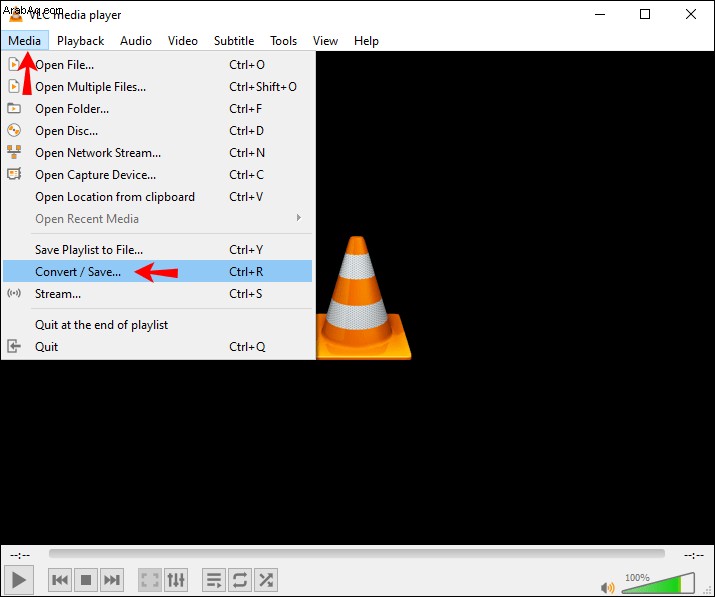
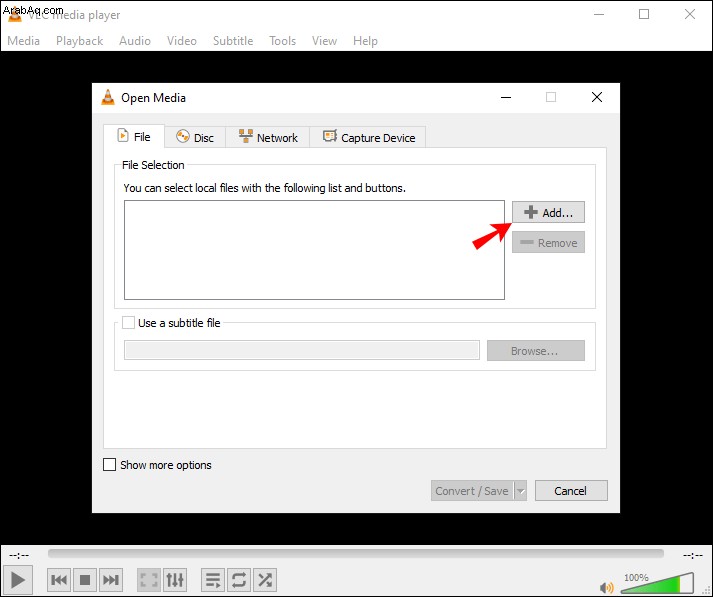
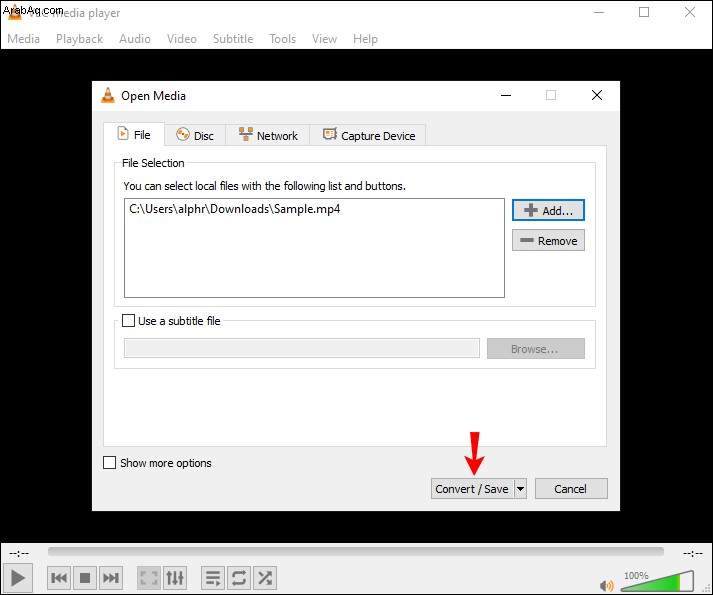
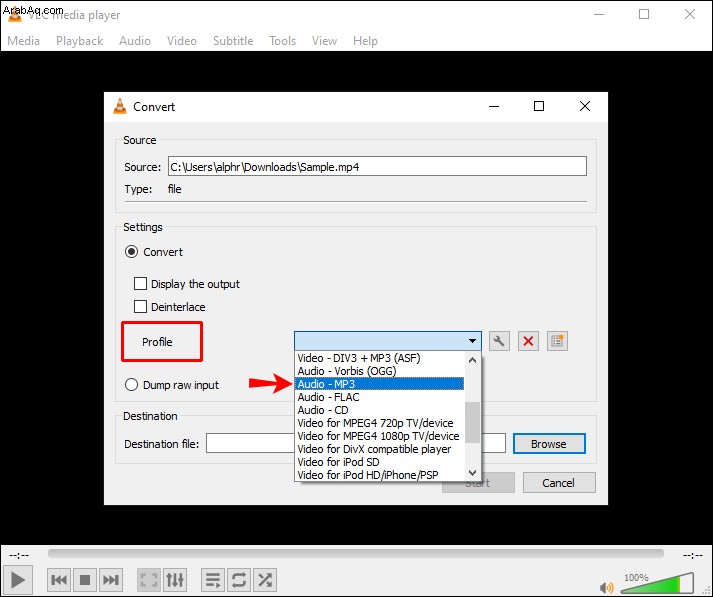

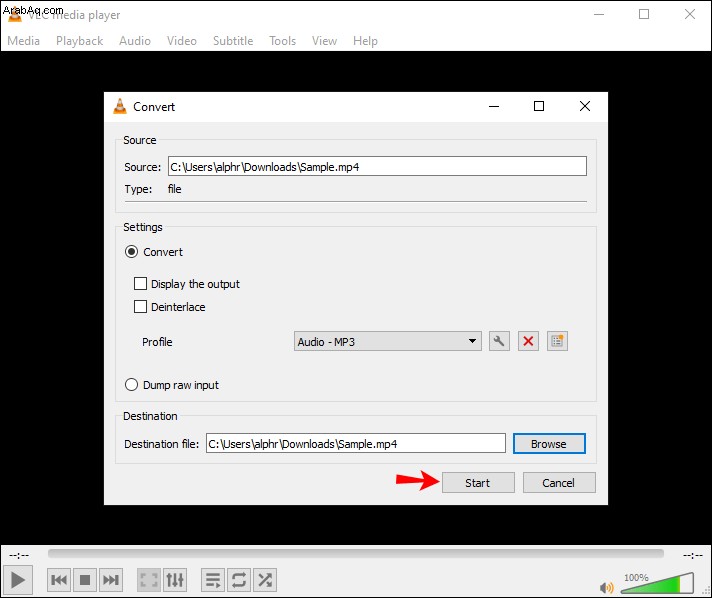
عند اكتمال العملية ، سيتم حفظ ملفك في المجلد الذي تختاره.
كيفية تحويل MP4 إلى MP3 في الجرأة
Audacity هو تطبيق مجاني آخر متاح لأنظمة Windows و Mac و Linux. بالإضافة إلى الخيارات الأخرى ، يمكنك استخدامه لتحويل MP4 إلى ملفات MP3. للقيام بذلك ، ستحتاج إلى تثبيت مكتبة FFmpeg ، والتي بدونها لا يمكن لبرنامج Audacity تحويل ملفاتك. وإليك كيفية القيام بذلك:
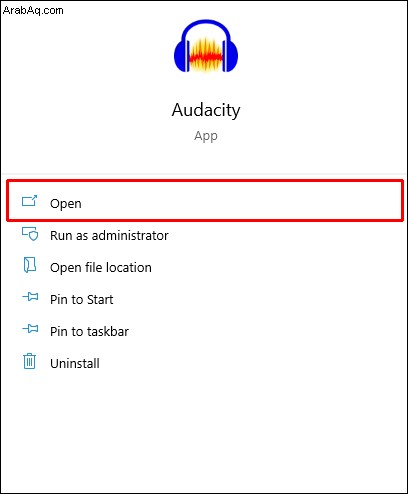
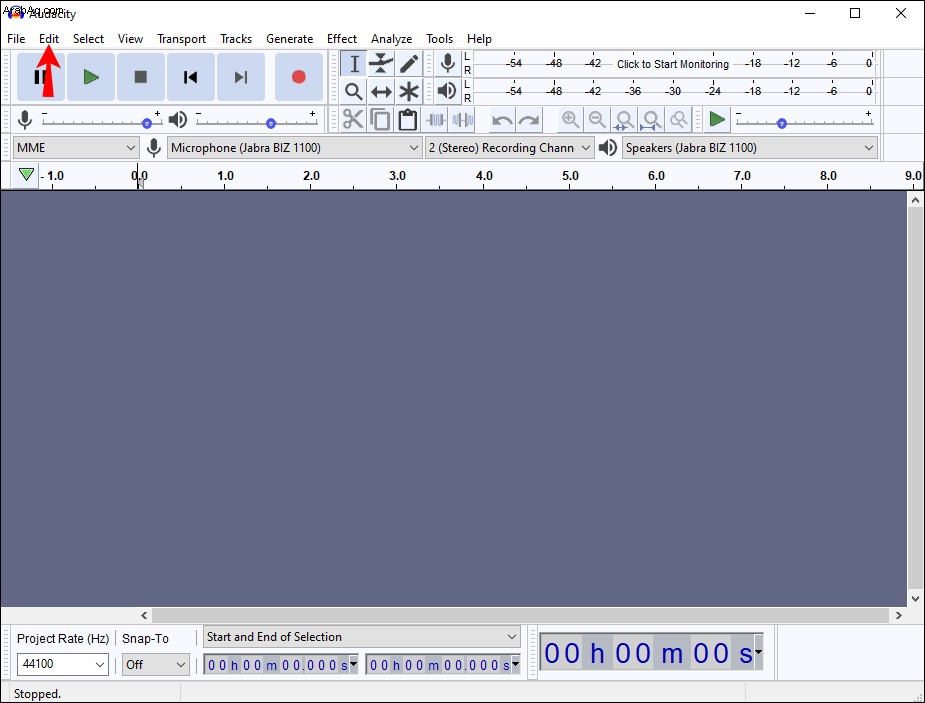
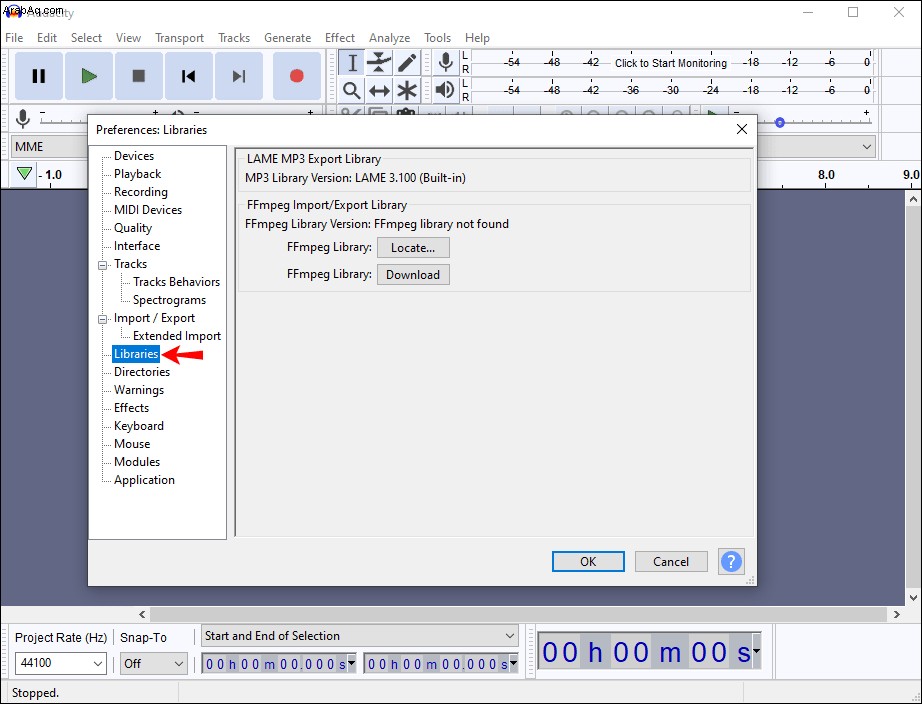
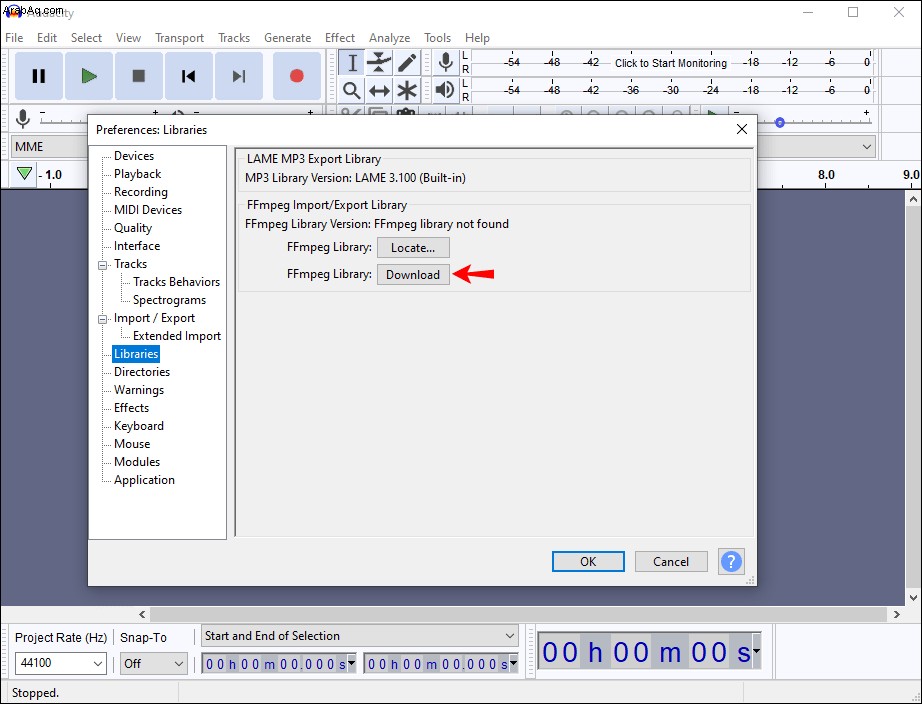
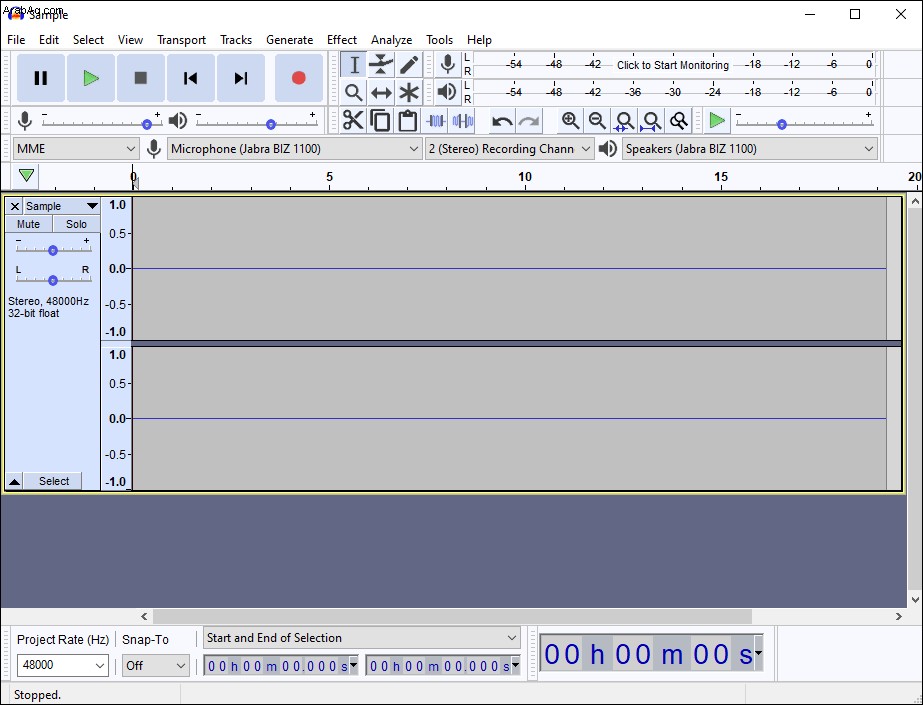
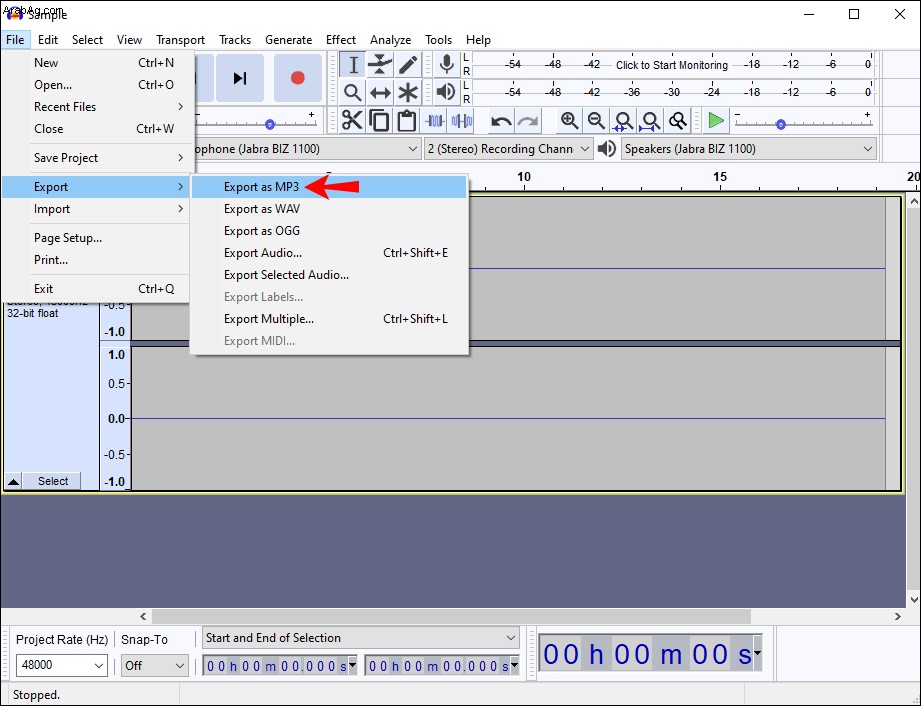
بمجرد اكتمال التحويل ، سيتم حفظ الملف في المجلد المحدد.
الأسئلة المتداولة
فيما يلي بعض الإجابات على أسئلتك حول تحويلات الملفات.
ماذا يحدث عندما أقوم بتحويل ملف MP4 إلى MP3؟
إذا لم تكن معتادًا على تنسيقات الملفات والتحويلات ، فقد تتساءل عما يحدث عند تحويل ملف MP4 إلى ملف MP3. لحسن الحظ ، إنه مفهوم بسيط نسبيًا لفهمه. يحتوي ملف بتنسيق MP4 على صوت وفيديو. عندما تقوم بالتحويل إلى تنسيق MP3 ، فأنت بذلك تزيل أي خصائص فيديو متبقية مع الصوت فقط.
هل أحتاج إلى تحويل ملفاتي؟
يعتمد قرار تحويل ملفاتك بشكل كبير على احتياجاتك. على سبيل المثال ، كما هو موضح أعلاه ، يحتوي ملف MP4 على فيديو بينما يحتوي تنسيق MP3 على صوت فقط. السبب الأكثر شيوعًا لتحويل هذه الملفات هو توفير مساحة على جهازك.
تحويل MP4 إلى MP3 مجانًا
يتيح لك تحويل ملفات MP4 إلى MP3 حفظ المسارات المفضلة من مقاطع الفيديو والاستماع إليها وقتما تشاء. تتطلب منك معظم التطبيقات شراء اشتراك ، لكننا جمعنا هذه القائمة من التطبيقات المجانية أو تلك التي تقدم فترات تجريبية مجانية تسمح بالتحويل دون دفع. على الرغم من أن معظم الإصدارات المجانية تحد من عدد الخيارات المتاحة ، إلا أنها تنجز المهمة.
كيف تقوم بتحويل ملفات MP4 إلى ملفات MP3؟ هل تستخدم بعض التطبيقات التي ذكرناها أعلاه؟ أخبرنا في قسم التعليقات أدناه.